ACD/ChemSketch Verze 10.0 pro Microsoft Windows
|
|
|
- Karel Čech
- před 8 lety
- Počet zobrazení:
Transkript
1 ACD/ChemSketch Verze 10.0 pro Microsoft Windows Učební pomůcka Kreslení chemických struktur a grafiky český překlad Pavel Drašar Praha 2007
2 Advanced Chemistry Development, Inc. Copyright Advanced Chemistry Development, Inc. All rights reserved. ACD/Labs is a trademark of Advanced Chemistry Development, Inc. Microsoft and Windows are registered trademarks of Microsoft Corporation in the United States and/or other countries Copyright 2006 Microsoft Corporation. All rights reserved. IBM is a registered trademark of International Business Machines Corporation Copyright IBM Corporation 1994, All rights reserved. Adobe, Acrobat, PDF, Portable Document Formats, and associated data structures and operators are either registered trademarks or trademarks of Adobe Systems Incorporated in the United States and/or other countries Copyright 2006 Adobe Systems Incorporated. All rights reserved. Camtasia is a registered trademark of TechSmith Corporation, and Camtasia Studio is a trademark of TechSmith Corporation Copyright TechSmith Corporation. All rights reserved. All the other trademarks mentioned within this tutorial are the property of their respective owners. All trademarks are acknowledged. Information in this document is subject to change without notice and is provided as is with no warranty. Advanced Chemistry Development, Inc., makes no warranty of any kind with regard to this material, including, but not limited to, the implied warranties of merchantability and fitness for a particular purpose. Advanced Chemistry Development, Inc., shall not be liable for errors contained herein or for any direct, indirect, special, incidental, or consequential damages in connection with the use of this material. Česká verse SciTech Praha, ad Šárkou 75, Praha 6, Verze využívá často nečeské anglizmy a termíny zavedené v minulém českém překladu, které jsou však v počítačové, internetové a chemické odborné mluvě běžné. Překlad také někdy sleduje spíše opis anglického termínu s tím, že předpokládá užitečnost záměn anglického a českého termínu. evýhodu to má v tom, že bychom to česky řekli někdy jinak. Překlad povolen vlastníkem copyrightu. Připomínky k českému překladu pište na scitech@scitech.cz.
3 bsah ež začnete... v Verze Freeware...v této učební pomůcce...v Pokročilé studium... vi Konvence práce s myší...vi Pro další informace...vi Jak nás kontaktovat... vii nline Updates... vii 1. Základní informace o ACD/ChemSketch Co se naučíme Začínáme s editorem ACD/ChemSketch Určení asociací souborů Změna asociací souborů Změna předvolených podadresářů Instalace přídavných programů (Add-ons) Ukončení práce s editorem ChemSketch Kreslení jednoduchých struktur Co se naučíme Kreslení atomů, vazeb a označení Použití nástroje pro normální kreslení Draw ormal Dvojné a trojné vazby Mazání jednotlivých atomů ástroj krok zpět Undo Polymery Pseudoatomy Změna atomu Použití nástroje pro kontinuální kreslení Draw Continuous Použití nástroje tažení myší Mouse Drag Vyčištění struktury Editování staženého zápisu substituentů ástroj kreslení řetězců Draw Chains Vyčištění pracovní plochy Práce s encyklopedií ACD/Dictionary Převracení strukturních vzorců Výstup Uložení jako soubor ChemSketch (.SK2) Uložení struktury do souboru typu MDL Molfile Tisk Vložení strukturního vzorce do dokumentu Kreslení složitějších struktur Co se naučíme Použití tabulky substituentů Kreslení cyklických struktur dstraňování atomů a fragmentů dstraňování několika atomů najednou Záměna atomů Kreslení dvojných a trojných vazeb Kreslení nabitých atomů, aniontů a kationtů Markushovy vazby Markushova vazba s přidaným či odebraným fragmentem...23 ACD/ChemSketch Učební pomůcka i
4 Table of Contents 3.9 Generování stereodeskriptorů Kreslení koordinačních vazeb Delokalizované náboje a křivky Další typy vazeb Změna vlastností atomů Komplikovanější struktury, řetězce SMILES a InChI, schémata reakcí Co se naučíme D-optimalizace Kreslení strukturních vzorců cyklických alkanů Kreslení struktury cyklického peptidu Řetězce SMILES Generování řetězce SMILES Generování struktur z řetězců SMILES Identifikátory InChI Generování řetězců InChI Generování strukturních vzorců z řetězců InChI D-ptimalizace akreslení struktury bicyklo[2.2.2]oktanu akreslení strukturního vzorce triptycenu akreslení strukturního vzorce kubanu akreslení strukturního vzorce dodekahedranu ([5]Fullerenu-C 20 ) Kreslení, popisování a mapování reakcí Kreslení reakčního schématu Popisování reakcí Mapování reakcí Kalkulátor reakčních dat Pouze v komerční verzi! Pokročilé kreslicí techniky: Šablony Co se naučíme Shrnutí Tabulka substituentů Kreslení struktury fluoreskaminu Přímo použitelná šablona akreslíme strukturní vzorec cyklického oligomeru kno šablon akreslení fragmentu molekuly DA Kreslení řetězce 2-deoxy-D-riboso-5-fosfátů Přídání bází Kreslení složitých biomolekul Kreslení strukturního vzorce β-maltose Tvorba uživatelských šablon rganizátor oken šablon Soubor Template.cfg Výpočet makroskopických vlastností Co se naučíme Výpočet makroskopických vlastností Povel z nabídky Automatické zobrazení na stavové liště Výpočet monoisotopické hmoty fragmentu (MS nůžky) Klávesy speciálních funkcí Co se naučíme Tautomery Příklady Chyby v chemické literatuře...64 ACD/ChemSketch Učební pomůcka ii
5 Table of Contents 7.3 Encyklopedie Freeware Add-on ACD/ame mezení freewarové verze ACD/ame Hledání struktur Pouze v komerční verzi! Co se naučíme Vyhledání struktury Které soubory prohledávat? Posuzování výsledků hledání Tvorba grafických objektů Co se naučíme Kresba energetického reakčního diagramu Kreslení obecné křivky Úprava křivky Kreslení os X a Y Kreslení různých orbitalů akreslíme p-orbital akreslíme d-orbital Kreslíme π-orbital Kreslíme vakuový destilační přístroj patření kresby popisky Přidání textových popisků Popisky v bublinách Úprava tvaru bublin Seskupování prvků a rušení skupin Kreslení dvoušroubovice DA Kreslení lipidů a micel Kreslení schématu lipidu Tvorba tabulek akreslení obsahu tabulky Vložení tabulky Vkládání dat do tabulky Měníme obsah tabulky Úprava vzhledu tabulky Práce s dokumenty Vložení záhlaví a zápatí Převedení dokumentu do formátu Adobe PDF Pouze v komerční verzi! Kreslíme plakát (poster) Pracujeme se styly v módu struktur V kapitole probereme Změna stylu strukturních vzorců Použití stylu definovaného časopisem Příprava obrázků pro publikaci Tvorba vlastního stylu Uživatelský styl: Sugar Uživatelský styl: Phosphate Uživatelský styl: Base Uživatelský styl: Highlight Použití existujících stylů Zvolení předvoleného stylu (default) Práce se styly v kreslícím módu V této části se naučíme Změna stylu platného pro objekt ACD/ChemSketch Učební pomůcka iii
6 Table of Contents 12.3 Zaznamenání stylu Použití existujícího stylu Volba předvoleného stylu Práce se styly Tvorba šablon pro produkci zpráv V lekci probereme šablonách zpráv tevření módu šablon zpráv Vkládání objektů do šablon astavení preferencí zobrazení Aranžování objektů šablony Zápis a použití šablon zpráv Dobrůtky - Goodies Co jsou to Goodies? Kde se získají? Goodies Závěr ACD/ChemSketch Učební pomůcka iv
7 ež začnete Dovolujeme si Vám poděkovat, že jste se stali řádnými uživateli editoru ACD/ChemSketch. aší snahou bylo vytvořit nejmocnější nástroj ku kreslení chemických struktur, reakcí, schematických diagramů, navrhování a tvorbu jiných zpráv a presentací, orientovaných na chemii tak, aby byl co nejsnadnější k použití. Verze Freeware d dubna 1999, umožnila firma Advanced Chemistry Development použití freewarové verze ChemSketch, prostřednictvím Free Stuff linku na své webové straně. Pozn. ACD/ChemSketch freeware musí být nainstalován do svého odděleného podadresáře. Tento podadresář může obsahovat podobné freewarové programy ACD jako ACD/SpecViewer, ACD/CMR Viewer, ACD/HMR Viewer, atd. leč nesmí obsahovat žádnou část řádně zakoupené verze ACD software. Všechna omezení verze Freeware a dále tzv. často kladené otázky (Frequently Asked Questions; FAQs) jsou k dispozici na webových stranách Pozn. Přestože ACD/ChemSketch freeware nemá k dispozici technickou podporu firmy, doporučujeme vám stejně navštívit ChemSketch newsgroup na adrese uvedené v další kapitole a dotázat se tam na vše co by vás trápilo či sdílet vlastní tipy. této učební pomůcce astudování této učební pomůcky vám poskytne znalosti potřebné pro práci s editorem ACD/ChemSketch, pomůcka je určena buď pro práci online, nebo může být vytištěna a použita jako knížka. Výseky z toho, co vidíte na obrazovce, jsou provedeny z relativně malého okna. Barevnost a jiné vlastnosti součástí okna tak, jak je používá tento manuál, odpovídají běžnému nastavení zobrazení ve Windows. Tato učební pomůcka je standardně poskytována v elektronické podobě a lze ji číst pomocí software Adobe Acrobat. Pokud v pomůcce nenajdete pomocí hledání slovo, výraz či řetězec, který potřebujete, hledejte celá slova, nebo několik slov. ACD/ChemSketch Učební pomůcka v
8 ež začnete Pokročilé studium Tato pomůcka je zamýšlena jako část technické dokumentace pro software ACD/Labs. K postupnému prostudování této dokumentace o produktech ACD/Labs doporučujeme následující pořadí studia technické dokumentace (odpovídající soubory se nalézají ve vašem adresáři ACD/Labs, \\DCS; pokud ne, pokuste se je lokalizovat na 1. Technické příručka, Tzv. Reference Manual (CHEMSK_R.PDF) a Učební pomůcka (Tutorial; tento dokument) pro práci s editorem ACD/ChemSketch. 2. Uživatelské průvodce (User s Guides) pro encyklopedii ACD/Dictionary (DICT.PDF) a program znázorňující trojrozměrné representace molekul ACD/3D Viewer (3D.PDF), které vás seznámí s dalšími aspekty kreslení a prohlížení molekul. avíc je doporučeníhodné seznámit se s následujícími produkty ACD/Labs (odpovídající soubory se nalézají ve vašem adresáři ACD/Labs, \\DCS): 1. ACD/I-Lab (ILAB.PDF) Internetová služba, která umožňuje přímý přístup k chemickým databázím a programům na predikci vlastností molekul (soubor může být stažen zadarmo z 2. ACD/ChemBasic (CHEMBAS.PDF) speciální programovací jazyk, který uživateli umožní úpravy programů ACD/Labs (soubor může být stažen zadarmo z 3. ACD/ame to Structure (AMESTR.PDF) program, který generuje molekulovou strukturu k téměř libovolnému chemickému názvu sloučeniny. ACD/ame to Structure dokáže zpracovat většinu názvů hlavních organických sloučenin a mnoha přírodních produktů a jejich derivátů podle názvoslovného předpisu, tzv.: IUPAC Recommendations on rganic, Biochemical, and Inorganic omenclature (nutno ke ACD/ChemSketch zakoupit). Konvence práce s myší Při práci s tímto programem můžete provádět řadu činností, domluvme se na tom, že některé označíme specifickými slovy a popíšeme: Ukázat (Point to) znamená pohnout ukazatelem myši na zvolený prvek na obrazovce. Kliknout (Click) anebo kliknout levým tlačítkem myši (left-click) znamená ukázat na prvek na obrazovce a stisknout levé tlačítko na myši. Kliknout pravým tlačítkem myši (Right-click) znamená ukázat na prvek na obrazovce a stisknout pravé tlačítko na myši. Dvojitý klik (Double-click) znamená ukázat na prvek na obrazovce a stisknout levé tlačítko na myši dvakrát. Táhnout (Drag) znamená ukázat na prvek na obrazovce a stisknout a držet levé tlačítko na myši zatímco s vybraným prvkem pohybujeme (táhneme). Zvolit (Select) znamená zvýraznit či aktivovat prvek buď kliknutím, nebo tažením nad něj (jiné akce, pokud jsou dostupné, jsou v dokumentaci specifikovány). Pokud je použita fráze "zvolte zaškrtávací pole (select the check box)", znamená to, že zvolené zaškrtávací pole je označeno zaškrtnutím, případně křížkem (čemuž je opačná akce "vyčistit zaškrtávací pole (clear the check box)" má-li být pole ponecháno prázdné, bez značky ). Pro další informace ACD/ChemSketch Učební pomůcka vi
9 ež začnete Pokud chcete vidět poslední informace o službách a software společnosti ACD/Labs, buďte tak laskaví a navštivte webovou adresu aše webové stránky jsou vyhledávány uživateli s četností desítek tisíc návštěv denně. Důvodem je i to, že skrzevá tyto stránky nabízíme mnoho. V létě 2006 to byl ChemSketch 10.0 zdarma, ISIS 3D Add-in zdarma, propojení s ChemDraw zdarma a také zdarma dvoutýdenní demo klíč k naší Interactive Laboratory (I-Lab), ve které můžete zkusit řadu výpočtů použitím Java appletů, aniž příslušné software zakoupíte. K dispozici jsou také filmy založené na tzv. TechSmith Camtasia, které ukazují praktické použití řady programových balíků (např. ChemSketch), které jsou k dispozici pro download. Snažíme se naše webové stránky a informace na nich konstantně inovovat. Řeknou vám, na kterých odborných setkáních nás můžete navštívit u našeho stánku. Můžete si prohlédnout často kladené otázky (Frequently Asked Questions) anebo chatovat v naší diskusní skupině, na kterou se z našich stránek dostanete také. Pokud si budete přát být informováni o posledním vývoji v oblasti chemického software v ACD/Labs, prosíme, napište nám to na stránce: Pokud budete mít chuť participovat v internetových fórech ACD/Labs, prosíme navštivte: Jak nás kontaktovat Můžete se s námi spojit prostřednictvím našich webových stránek, telefonem, faxem, poštou, ale nejlepší je kontakt elektronickou poštou. tázky na ceny, prodej, dostupnost a obecné dotazy nechť jsou adresovány na: info@acdlabs.com Technické a vědecké dotazy a žádosti o technickou podporu prostřednictvím strany: Buďte tak laskaví, nezapomeňte uvést jméno uživatele, který program koupil, název produktu, číslo verze a tzv. build number, a číslo vaší licence (ID) produktu kvůli kterému nás kontaktujete (z nabídky Help, vyberte About tam najdete příslušné údaje); popište problém či dotaz, jak nejlépe dovedete. Je-li to možné, uveďte jméno obchodníka (firmu), od které jste software koupili. nline Updates Všechny produkty (software) ACD/Labs pro PC jsou vybaveny schopností, která je umožňuje updatovat po síti (online). K tomu budete potřebovat registrační číslo software a internetové připojení přímo z toho počítače, na kterém je software nainstalováno. Tyto tzv. updates jsou malé opravy, například takové, které aktuální verzi programu č změní na Pokud se chcete dočíst více, vyhledejte dokument umístěný v adresáři ACD/Labs, \\DCS\UP_CLT.PDF, nebo kontaktujte přímo oddělení technické podpory. ACD/ChemSketch Učební pomůcka vii
10
11 1. Základní informace o ACD/ChemSketch 1.1 Co se naučíme V této kapitole se seznámíme s tím, jak: začít práci s programem; určit a změnit asociace souborů; zadat předvolené podadresáře a nakonec jak práci s programem ChemSketch ukončit. 1.2 Začínáme s editorem ACD/ChemSketch Jakmile máte váš ACD/ChemSketch nainstalován na vašem počítači, následujte uvedené kroky k tomu, abyste jej spustili: 1. Spusťte Microsoft Windows. 2. Dvakrát klikněte na ikonu ChemSketch. EB Z nabídky Start-Všechny programy zvolte ACD/Labs a potom ChemSketch. EB Dvakrát klikněte na název programového souboru CHEMSK.EXE v adresáři, kam jste instalovali všechen software ACD/Labs. Měl by to být podadresář ACDx, kde x je obvykle číslo verze. EB Pokud máte spouštěn kterýkoliv jiný program ACD/Labs, z nabídky ACD/Labs zvolte ChemSketch. 3. tevírání programu bude indikováno tím, že se vám zobrazí titulní okno s jeho označením. Pokud je program freeware, uvidíte okno ACD/Labs Products. Klikněte K a zavřete ho. Pokud chcete eliminovat toto dialogové okno při následujících spouštěních programu, z nabídky Help zvolte ACD/Labs Products a vyčistěte zaškrtávací pole u Show this Screen at Startup. ACD/ChemSketch Učební pomůcka 1
12 Základní informace o ACD/ChemSketch 1.3 Určení asociací souborů Pokud otevíráte ACD/ChemSketch poprvé, objeví se dialogové okno File Associations: kno obsahuje výběr možných přípon a typů souborů, jako například CS ChemDraw (*.CDX), REACCS Rxnfiles (*.RX), ISIS/Sketch (*.SKC), které mohou být otevírány napříště automaticky programem ACD/Labs. Pokud tomu chcete, zaklikněte zaškrtávací pole formátu, který chcete přidat a klikněte Yes. Pokud tomu nechcete, tj. nechcete aby ACD/ChemSketch automaticky otevíral soubory ze seznamu anebo si nejste jisti, nechte pole prázdná a klikněte o. Poté uvidíte okno automatické nápovědy Tip of the Day, které můžete zavřít po přečtení Změna asociací souborů Pokud chcete změnit nastavení tzv. registrace typů souborů, když jste například nezaškrtli některá pole či jich zaškrtli moc, nastavení může být zobrazeno tak, že z nabídky File vybereme File Associations. Pozn. Pokud zvolíte File Associations pod Windows T a nejste oprávněni měnit registraci souborů v systému, objeví se chybová hláška, např. Contact your system administrator to resolve the matter. Pokud jsou zaškrtnuty všechny uvedené tyty zobrazí se hláška all supported file types are already associated with the current application. V tomto případě můžete měnit registraci v prohlížeči souborů Windows Explorer. 1. tevřete prohlížeč souborů Windows Explorer a zvolte soubor, u něhož chcete zvolit tuto registraci (association). 2. Držíce stisknutou klávesu SHIFT klikněte pravým tlačítkem myši na název. Z krátké nabídky zvolte pen With. Všimněte si, že u některých S Windows (jako např. Windows XP) nemusíte držet SHIFT k otevření nabídky pen With. ACD/ChemSketch Učební pomůcka 2
13 Základní informace o ACD/ChemSketch 3. astavte program, který má být nadále použit k otevírání souboru a zvolte Always use this program zaškrtnutím. 4. Klikněte K a zavřete Windows Explorer. 1.4 Změna předvolených podadresářů Pokud používáte jednouživatelskou (single-user; stand-alone) kopii ACD/ChemSketch, budou pro vás podadresáře tak, jak jsou předvoleny nejspíše nejvhodnější. Pokud pracujete v síti (network), je doporučeníhodné změnit předvolby místa ukládání vašich souborů, na kterých pracujete a umístit je na disku na uživatelském počítači a ne na serveru. Poté, co je vytvořen místní přístup pro určitý anebo neomezený počet uživatelů je třeba na každé lokální instalaci (uživatelském počítači): 1. V okně ChemSketch z nabídky ptions zvolte Preferences. 2. V dialogovém okně, které se objeví (na listu General), pod Directories, v řádku Default zvolíme adresář, který se otevře vždy, když zvolíte dialogová okna Import, pen, Save či Export v okně ChemSketch: Pozn. V řádku Private můžete zvolit adresář, ve kterém bude uchována konfigurace vašeho programu ACD/ChemSketch (tj., soubory TEMPLATE.CFG a QRSTYLES.STL). 3. Klikněte K. 1.5 Instalace přídavných programů (Add-ons) Počínaje verzí 8.0 je nadále možné instalovat tzv. add-ons, prográmky (s příponou.add) napsané k rozšíření možností hlavního programu. Každý takový add-on obsahuje soubor povelů, které se aplikují buď na příslušný záznam, nebo na celou databázi (tzv. povely batch). Jakmile je add-on instalován, jeho ovládání může být umístěno buď na ovládací lištu (toolbar) jako tlačítka (buttons) nebo do hlavní nabídky (menu) jako povely do podnabídky Add-on (či nabídky Database a/nebo Record), nebo do obou. K tomu, abyste instalovali add-on, postupujte následujícím způsobem. 1. Z nabídku ptions, svolte Add-on rganizer. 2. Klikněte na Add a v dialogovém okně pen, které se objeví, naleznete seznam souborů.add. Vyberte ten, který chcete, klikněte pen a přidejte ho do seznamu. ACD/ChemSketch Učební pomůcka 3
14 Základní informace o ACD/ChemSketch 3. K vlastní úpravě některých možností add-on zvolte žádaný program a klikněte Edit: 4. V okně Available Commands zvolte programy, které jsou přístupné z prostředí ChemSketch. V nabídce Insert In zvolte možnost, kde se povely add-on mají vyskytovat buď v nabídce, nebo jako tlačítka na liště (pokud autor add-on takovou možnost naprogramoval). Klikněte K. 5. Klikněte K v dialogovém okně Add-on rganizer a potvrďte způsob jakým budou nabídky či tlačítka upraveny. 1.6 Ukončení práce s editorem ChemSketch Program můžete ukončit jedním z následujících způsobů: Klikněte na tlačítko Zavřít/Close EB v horním pravém rohu (obvykle modré) titulní lišty okna. Z hlavní nabídky ACD/Labs zvolte Close All. Tento povel bude uzavírat všechny ACD/Labs programy, které jsou zrovna otevření, jeden po druhém (rozdělanou práci nabídne k zapsání na disk). EB Z nabídky File zvolte Exit. Tento povel uzavře pouze aktuální otevřený program ACD/Labs. Bude vám nabídnuto, abyste zapsali rozdělanou práci na disk v příslušném formátu soubor, v souvislosti s tím, které okno opouštíte. ACD/ChemSketch Učební pomůcka 4
15 2. Kreslení jednoduchých struktur 2.1 Co se naučíme Tato kapitola se zabývá základními principy kreslení struktur v módu Structure. (ACD/Chem- Sketch pracuje ve dvou módech Structure a Draw, přepínaných tlačítky na hlavní liště vlevo nahoře) 1. V módu Structure kreslí chemické vzorce a v módu Draw (vektorovou) grafiku. Cílem této kapitoly je poskytnout čtenáři přehled možností kreslení chemických struktur pomocí editoru ACD/ChemSketch. V této kapitole se naučíme jak: kreslit atomy a vazby (jednoduché, dvojné, trojné, klínové, koordinační, nedefinované a tzv. Markushovy), různá označení, ale i polymery; Překlápět nakreslené molekulární struktury; Vybrat, otáčet a měnit velikost nakreslených struktur; Generovat stereodeskriptory; Uchovat strukturu jako soubor, dokument anebo tisk; a Vyčistit pracovní pole. 2.2 Kreslení atomů, vazeb a označení Kreslení vazeb a atomů je hlavní aktivitou provozovanou v ACD/ChemSketch. Ujistěte se, že jste v módu Structure (tlačítko Structure je stisknuto ) abyste mohli s námi pokračovat: Použití nástroje pro normální kreslení Draw ormal ástroj normálního kreslení Draw ormal je předvolenou možností, která je vybrána v okamžiku, kdy je program otevřen. V tomto módu můžete snadno nakreslit normální či větvené řetězce a zaměňovat atomy jinými z periodické tabulky prvků. 1. Ujistěte se, že jste zvolil nástroj Draw ormal na liště struktur a že jste na liště atomů (vlevo) vybrali uhlík. 2. Pokud kliknete na prázdnou pracovní plochu, nakreslíte CH 4 1 Pozn.překl. Pokud se chcete dozvědět něco málo více o struktuře pracovního pole, pojmenování lišt a dalších jednoduchých atributech programu, musím vás odkázat na český překlad uživatelské příručky ACD-ChemSketch verze 5.0. ACD/ChemSketch Učební pomůcka 5
16 Kreslení jednoduchých struktur 3. Pokud kliknete na CH 4 přidáte další skupinu, tvoříce se standardními délkami vazeb. Pokud na CH 4, (vlastně už na jednu z koncových methylových skupin ) klikneme podruhé, nakreslíme H 3 C H 3 C 4. a liště struktur, klikněte Set Bond Vertically a molekula se otočí v nákresně tak, že daná vazba, na kterou kliknete, se natočí vertikálně ( svisle ): H 3 C 5. a liště struktur klikněte Draw ormal. 6. Klikněte na uhlík nejvíce vpravo H 3 C a nakreslíte 7. pakujte výše popsaný krok a nakreslete následující struktury: H 3 C H 3 C H 3 C H 3 C H 3 C,,, Dvojné a trojné vazby akreslíme nyní dvojné a trojné vazby: 1. a poslední struktuře, co jsme nakreslili klikněte ne na uhlík, ale na poslední vazbu, změní se tím na dvojnou: H 3 C CH 2 2. Klikněte na ní ještě jednou a změní se na trojnou: C H 3 CH 3. Klikněte na trojnou vazbu a opět z ní je jednoduchá a tak dokola Mazání jednotlivých atomů a nakreslené struktuře můžete snadno odstranit přebytečné atomy: 1. a hlavní liště klikněte na gumičku Delete. 2. S aktivovaným nástrojem Delete klikněte na atom tak, jak je znázorněno na obrázku: Molekula nyní bude vypadat takto: 3. yní klikněte na nástroj zpět Undo a vraťte se o krok zpět. yní držíce stisknutou klávesu CTRL klikněte nástrojem Delete na ten samý atom: ACD/ChemSketch Učební pomůcka 6
17 Kreslení jednoduchých struktur Jak vidíte, vymazali jste jenom daný atom a koncový atom původně připojený k molekule zůstal zachován ástroj krok zpět Undo Důležitou operací, která může zachránit vaši práci před změnou, kterou jste si nakonec rozmysleli je krok zpět Undo. 1. Klikněte na Undo. Tento povel zruší vaši poslední akci a vrátí pracovní plochu do stavu před poslední změnou. Pozn. Jakmile je provedena akce Undo, aktivuje se sousední tlačítko vrať to zase zpátky Redo. 2. Klikněte Undo několikrát za sebou a vraťte se k následující struktuře: H 3 C Pozn. Povel Undo můžeme opakovat 50. icméně, pokud budete kreslit složitější struktury, je vhodné osvojit si praxi, kdy uchováte svoji práci na disku vždy po několika krocích Polymery ACD/ChemSketch nyní snadno kreslí struktury polymerů: 1. a liště struktur klikněte na Polymers. Zobrazí se panel Polymer na němž můžete změnit žádané údaje: 2. Zvolte oblast (část molekuly), která se má stát n-násobným polymerem klikáním, nebo tažením myši. Jakmile tuto oblast zvolíte, stvořili jste polymer. H 3 C 3. Ukončete práci na polymeru kliknutím na tlačítko Polymer. n Pseudoatomy Při práci s polymery můžeme tvořit i polymery s otevřeným koncem a ohnutými vazbami : 1. a liště atomů klikněte na Pseudo Atom. 2. Klikněte na koncový atom struktury a nahraďte je prázdnými atomy. Získáte polymer s otevřeným koncem: ACD/ChemSketch Učební pomůcka 7
18 Kreslení jednoduchých struktur n Změna atomu Abychom vyměnili nakreslený atom za jiný, jehož značka není vidět na liště atomů uděláme následující: 1. Klikněte na Undo tolikrát, až se vrátíte k následující struktuře: H 3 C 2. a liště atomů stiskněte Periodic Table čímž zobrazíte tabulku (Periodic Table of Elements). 3. V tabulce klikněte na fluor, a pak na K. Všimněte si, že fluor nyní přibyl na liště atomů. 4. Klikněte na uhlík nejvíce nalevo a nahraďte jej atomem fluoru: F Pozn. Pokud zvolíte z periodické tabulky nový prvek, odpovídající tlačítko se automaticky přidá na lištu atomů. Abychom tlačítko odstranili, klikneme dvakrát na prázdnou část ACD/ChemSketch Učební pomůcka 8
19 Kreslení jednoduchých struktur lišty atomů a potvrdíme volbu tlačítkem Yes. Tato akce odstraní všechna uživatelsky přidaná tlačítka. Pozn. Učitel či pilný student si jistě s potěšením všimne, že tabulka ukazuje u každého prvku nejen jeho základní vlastnosti, objevitele, izotopy, vlastnosti důležité pro jadernou magnetickou rezonanci, ale i barevně znázorňuje obsazení orbitalů, skupenství, radioaktivitu či kovy/nekovy Použití nástroje pro kontinuální kreslení Draw Continuous Pokud je aktivní nástroj Draw Continuous spojují se vazby mezi novým atomem stvořeným kliknutím na plochu a vybraným atomem nakreslené struktury. Abychom vybrali atom, klikneme na něj. Tento mód je velmi vhodný pro přidávání nových atomů ke zvolenému atomu. 1. a liště struktur klikněte na tlačítko Draw Continuous. Alternativně můžete stisknout pravé tlačítko myši, čímž se také přepnete do tohoto módu. 2. Ujistěte se, že je na liště atomů zvolen fluor. 3. Klikněte na uhlíkový atom nejvíce vpravo, čímž jej vyberete. Klikněte na něj ještě jednou a přidá se k němu atom fluoru. Klikněte ještě jednou, přidá se ještě jeden (struktura vlevo). Pokud ale místo posledního kroku kliknete na pracovní plochu vedle molekuly, nakreslí se nový atom a spojí vazbou s vybraným (struktura vpravo): F CH3 F F F Použití nástroje tažení myší Mouse Drag F F V kterémkoliv kreslícím módu Draw ormal nebo Draw Continuous můžeme myší táhnout od kteréhokoliv atomu k jinému a stvoříme tak jednoduchou vazbu mezi nimi. Pokud toto uděláte do či z volné pracovní plochy, nový atom je vložen na začátek či konec dané vazby. Ať již v módu Draw ormal nebo Draw Continuous, spojte tahem myši konečný atom uhlíku s atomem mezi dvěma fluory a nakreslete následující strukturu: F F F Vyčištění struktury Abychom uvedli délky vazeb a úhly mezi nimi do standardních (konvenčních) hodnot u struktury, kterou jsme nakreslili bez ohledu na takový požadavek, použijeme nástroj z lišty struktur Clean Structure : F F F ástroj Clean nejenom způsobí, že všechny vazby budou mít standardní délku a úhly konvenční velikost, ale že struktura bude vypadat pokud možno úhledně nakreslené struktury budou ACD/ChemSketch Učební pomůcka 9
20 Kreslení jednoduchých struktur chemicky mnohem korektnější 2. Pro acyklické fragmenty, např., upraví okolí uhlíků sp 2 v úhlech 120 o a vazby v okolí uhlíků sp na 180 o (lineární). Pokud nakreslíte geometrické či stereoisomery nástroj Clean standardizuje jejich délky a úhly vazeb za zachování všech signifikantních atributů struktury Editování staženého zápisu substituentů ástroj Edit Atom Label umožňuje nahradit terminální atomy zkrácenými zápisy substituentů. Použijeme strukturu vyčištěnou v sekci , následujícím způsobem: 1. a liště atomů klikněte na nástroj Edit Atom Label a pak na atom fluoru nejvíce vpravo. 2. V dialogu Edit Label napište (CH2)3Ph a klikněte Insert. Všimněte si, že substituent je vložen řádně do dané polohy a že číselné indexy jsou automaticky v indexu dole: F F (CH 2 ) 3 Ph 3. Klikneme-li na Change Position a potom na stvořený substituent můžeme obrátit jeho připojení: F F Ph(H 2 C) 3 Tip Pokud budete zároveň držet klávesu SHIFT a použijete nástroj Change Position změní se také místo připojení substituentu. 4. Při zapnutém nástroji Edit Atom Label klikněte na stažený substituent čímž se objeví znova dialog Edit Label. Poté klikněte na Expand expanduje: čímž zkrácený zápis F F Pozn. Pouze skupiny, které jsou ve zkratce zapsány jako substituenty terminálních atomů, mohou být expandovány nástrojem Expand. 2 pozn. překl. Vlastně je tak vyhověno požadavkům IUPAC a kreslení chemických struktur. ACD/ChemSketch Učební pomůcka 10
21 Kreslení jednoduchých struktur ástroj kreslení řetězců Draw Chains Použití nástroje Draw Chains tažením. umožní snadné kreslení krátkých i dlouhých řetězců kliknutím a 1. a liště struktur, klikněte Draw Chains a myší táhněte od atomu označeného šipkou doleva: F F 2. Tím kreslíte uhlíkatý řetězec. Všimněte si, že vedle kurzoru myši se vám objeví počítadlo uhlíků (C #) reagující na pohyb myší tak, jak je další atom uhlíku přidán, nebo ubrán. Pokračujte, až počítadlo ukáže 8 uhlíků, poté uvolněte tlačítko myší. Kreslení struktury řetězce je tím ukončeno: F F H 3C 3. Při aktivním nástroji Draw Chains zvolte na liště atomů fluor a pak klikněte třikrát na uhlíkový atom nejvíce vlevo. Poté použijte nástroj Clean Structure. Struktura bude vypadat následovně: F F F F F Pozn. Tažení myší při aktivním nástroji Draw Chains nakreslí řetězec, ve kterém jsou vazby k sobě vzájemně v úhlech 120. icméně, pokud zároveň držíme stisknutou klávesu CTRL při kreslení řetězce nástrojem Draw Chains bude řetěz lineární s úhlem Vyčištění pracovní plochy Pokud potřebujete vyčistit pracovní plochu, můžete udělat následující: Z nabídky File zvolte ew. Tím zahájíte práci s novým prázdným dokumentem. Klikněte na ew Page ze sady tlačítek nahoře vlevo a vložíte novou prázdnou stránku. Z nabídky Edit zvolte Select All a z nabídky Edit zvolte Delete. ACD/ChemSketch Učební pomůcka 11
22 Kreslení jednoduchých struktur Stiskněte klávesy CTRL+A, čímž zvoláte všechny objekty na stránce a pak stiskněte klávesu DELETE. Z hlavní lišty zvolte gumičku Delete. Klikněte na prázdné místo pracovní plochy vedle nakreslené struktury, čímž zvolíte celou strukturu a pokud na ní kliknete v tomto módu, vymažete ji. Vyčistěte pracovní plochu jedním z popsaných způsobů. 2.4 Práce s encyklopedií ACD/Dictionary Encyklopedie ACD/Dictionary umožňuje nalézt molekulární strukturu pro mnohé lékové substance známé názvem. Je součástí výhradně komerčních verzí ACD/ChemSketch. Pokud používáte freeware verzi a ACD/Dictionary není aktivní, tuto kapitolu přeskočte. 1. Abychom zobrazili ACD/Dictionary klikneme na ikonu ACD/Dictionary.na liště Reference (vpravo). 2. Klikněte pravým tlačítkem myši na titulní lištu dialogového boxu, zobrazí se tím nabídka, ve které se ujistíte, že není zvoleno Copy Structure with ame. 3. V okénku Quick Search napište caffeine (kofein, slovník neumí česky). Jak píšete do okénka, seznam zobrazuje odpovídající názvy sloučenin. Jakmile je požadovaný název vidět v seznamu, klikněte na něj. dpovídající struktura se ukáže v okně vpravo. 4. K přenesení dané struktury na pracovní plochu klikněte K. 5. Stín struktury je připojen ke kursoru myši. Umístěte jej do vhodné pozice a klikněte, struktura bude přenesena. ACD/ChemSketch Učební pomůcka 12
23 Kreslení jednoduchých struktur H 3 C Pozn. Pro hlubší detaily é ACD/Dictionary prostudujte příručku ACD/Dictionary User s Guide umístěnou v adresáři dokumentů ACD/Labs (\\DCS\DICT.PDF). 2.5 Převracení strukturních vzorců S vytvořenými strukturními vzorci můžeme otáčet a je překlápět na jediný klik s použitím nástrojů z lišty struktur. 1. Vezměte molekulu kofeinu z ACD/Dictionary jak popsáno výše, nebo ji namalujte sami. točíme strukturou s ohledem na dvojnou vazbu označenou červenou elipsou v obrázku níže. H 3 C 2. Klikněte na Set Bond Horizontally a pak na tuto vazbu natočí se vodorovně a s ní celá struktura. pakované klikání na vazbu bude otáčet strukturní vzorec kolem této osy. 3. Klikněte na Set Bond Vertically a pak na označenou vazbu nastavíte ji vertikálně s tím, že zbytek molekuly se samozřejmě pohybuje sebou. 4. Klikněte Flip on Bond a pak na označenou vazbu, strukturní vzorec se bude otáčet podle této osy na klikání.: ACD/ChemSketch Učební pomůcka 13
24 Kreslení jednoduchých struktur 5. Vyberte celou molekulu (nebo fragment). Klikněte Flip Top to Bottom a zvolená struktura či fragment (či pokud nic není zvoleno, všechny nakreslené struktury) bude rotovat kolem vodorovné osy. 6. a kliknutí Flip Left to Right se budou překlápět kolem svislé osy zvolené struktury nebo fragmenty (či pokud nic není zvoleno, všechny nakreslené struktury) zleva doprava. Pozn. Použití překlápěcích (Flip) nástrojů může zapříčinit změnu stereo-konfigurace. Abychom zadali přesně to, co potřebujeme, zadáme z nabídky ptions volbu Preferences, a pak přepneme na tabulku Structure. Zde zvolíme Keep Stereo Configuration on zachování stereodeskriptorů při manipulacích. Program zachová pravou 3D konfiguraci molekuly: Doporučujeme, aby byl zvolen alespoň Flips check box. V takovém případě je molekula po překlopení táž, i když se může zdát, že se její zobrazení změnilo.: Yes Br H Cl H Cl Br Pokud není zvolen Flips check box, molekuly zobrazené před a po překlopení mohou představovat enantiomery: o H H Cl Br Cl Br 2.6 Výstup Jakmile jste nakreslili jednu nebo více struktur můžete je uložit do souboru, vytisknout, nebo vložit do jiných aplikací jako MS Word, Excel, etc. Můžete také zkusit použít nakreslenou strukturu jako vstupní data pro ACD/I-Lab services (pro další informace viz příručku ACD/I-Lab User s Guide umístěnou ve složce dokumentace ACD/Labs \\DCS\ILAB.PDF) Uložení jako soubor ChemSketch (.SK2) Zaznamenejmež dokument s vytvořenými strukturami v předchozích sekcích v původním formátu ACD/Labs format 3 jako soubor nazvaný EXAMPLE1.SK2. 1. Z nabídky File zvolte Save. 2. V dialogovém okně pak napište název a zvolte umístění souboru, do kterého má být vaše práce zaznamenána. Klikněte K Uložení struktury do souboru typu MDL Molfile Standardním formátem pro zápis struktur, sdíleným řadou programů, je soubor formátu MDL/Molfile, jenž vyvinula firma MDL, Inc. Pamatujte si, že tento zápis zachová úplnou podobu strukturního vzorce a pomine grafické obrázky, text, etc. Zaznamenává pouze strukturu molekuly. 1. Zvolte strukturu, kterou chcete uložit jako molfile. 2. Z nabídky File zvolte Export. V okně Save As Type zvolte MDL Molfiles (*.mol): 3 Detaily pro soubory typu.sk2 jsou vysvětleny v dokumentu.sk2 Format document, kter7 je k dispozici na ACD/ChemSketch Učební pomůcka 14
25 Kreslení jednoduchých struktur 3. Specifikujte název a umístění souboru a klikněte Save Tisk Jiný způsob uchování práce je vytisknout ji. Před tiskem potvrďte nastavení stránky a tisku 1. Z nabídky File zvolte Page Setup čímž zobrazíte dialogové okno ve kterém specifikujete velikost papíru, orientaci, okraje stránky, a když chcete specifikace pro poster (pro další detaily o tvorbě posterů viz. sekci Chyba! enalezen zdroj odkazů.): 2. Klikněte K pro zapsání nastavení. 3. a základní liště klikněte Full Page čímž se stránka zobrazí jako tisk na danou stranu. 4. Je li třeba přemístěte objekty na stránce a upravte je. 5. Z nabídky File zvolte Print nebo na základní liště klikněte. Zobrazí se tím dialogové okno Print, ve kterém můžete určit kolik kopií má být vytištěno. Klikněte Print Vložení strukturního vzorce do dokumentu ěkdy je třeba vložit strukturní vzorec (nebo obrázek z ACD/ChemSketch) do zprávy tvořené v jiné aplikaci jiní než ACD/ChemSketch (např., dokument Word, tabulka Excel, etc.). 1. Zvolte požadovanou strukturu (struktury). 2. K okopírování zvolené struktury do paměti Clipboard, klikněte Copy. -EB- Z nabídky Edit zvolte Copy. ACD/ChemSketch Učební pomůcka 15
26 Kreslení jednoduchých struktur -EB- Zmáčkněte na klávesnici CTRL+C. 3. Přeneste se do aplikace, kam chcete struktury vkomponovat a použijte funkci Paste (CTRL+V). Pozn. Pokud přenášíte struktury z ChemSketch do některých aplikací (např., Microsoft Excel), může být struktura převedena na soustavu číslic a znaků (jako MDL molfile). Aby byla struktura representována obrázkem použijte funkci Paste Special z této aplikace. Pokud se vám nabídnou možnosti, vyberte ACD ChemSketch 2.0 bject nebo Picture. Pokud je obrázek vnesen (prvou možností) jako objekt ChemSketch je (není-li tomu zabráněno některou nastavenou volbou programu samotného) s vlastnostmi tzv. LE objektu. bjekty s vlastností LE mohou být i z nové aplikace editovány opět v aplikaci ve které byly stvořeny (ChemSketch) pouhým dvojitým kliknutím na tento objekt. Vyzkoušejte si, podmínkou je, aby na počítači byly řádně instalovány všechny potřebné programy a jejich složky. ACD/ChemSketch Učební pomůcka 16
27 3. Kreslení složitějších struktur 3.1 Co se naučíme yní, když jsme se seznámili se základy kreslení struktur v kapitole 2, je namístě seznámit se s kreslením složitějších struktur používajíce pokročilejší úroveň nástrojů ChemSketch. V této kapitole se naučíme jak: používat tabulku substituentů pro kreslení různých fragmentů; rychle kreslit cyklické struktury; odstraňovat a zaměňovat atomy; kreslit dvojité a trojné vazby; kreslit nabité atomy, kationty a anionty; a měnit různé vlastnosti atomů. 3.2 Použití tabulky substituentů Tabulka substituentů (Table of Radicals) obsahuje připravené, nakreslené struktury aminokyselin, chránících skupin, nukleotidů a jiných často používaných fragmentů molekul. 1. a hlavní liště klikněte na Save File, pak načněte novou stránku kliknutím na ew Page, čímž v témže dokumentu začnete pracovat na nové straně. 2. Klikněte na knoflík Tabulky substituentů na liště odkazů. Zobrazí se : ACD/ChemSketch Učební pomůcka 17
28 Kreslení složitějších struktur 3. Klikněte na knoflík cyklohexanu v tabulce. Knoflík cyklohexanu se nám umístí (a je i aktivován) i na liště odkazů na pravé straně. Klikněte na pravé tlačítko myši abyste potlačili stín šablony, použijeme ji později. 4. Zopakujte to samé pro cyklopentan a karboxyl. Pozn. Pokud vyberete další fragment z tabulky substituentů (Table of Radicals), umístí se vám jeho tlačítko na liště odkazů automaticky. K odstranění těchto knoflíků z lišty, dvakrát klikněte na lištu a potvrďte Yes. 3.3 Kreslení cyklických struktur yní si nakreslíme hexadekahydrocyklopenta[c]fluoren-3,4,5,7,8,9-hexakarboxylovou kyselinu. 1. Zvolte knoflík cyklopentanu na liště odkazů EB jej zvolte přímo z Tabulky substituentů. 2. Klikněte na pracovní plochu a nakreslí se vám na ní pětičlenný kruh. 3. a téže liště vyberte knoflík cyklohexanu. Aktivujte šipkou myši naznačenou vazbu a klikněte na ni. akreslili jste následující strukturu: 4. pakujte postup a nakreslete: 5. Klikněte na tlačítko Set Bond Vertically a poté na naznačenou vazbu a otočíte vzorcem tak, že dostanete: 6. a liště odkazů klikněte na Carboxyl. 7. Klikněte postupně na naznačené atomy tetracyklu a do označených pozic zavedete karboxyl: H H H H H H ACD/ChemSketch Učební pomůcka 18
29 Kreslení složitějších struktur 3.4 dstraňování atomů a fragmentů H H dstraníme nyní atomy označené šipkou H H H H získáme Můžete to udělat dvěma způsoby: odstraňte atomy postupně po jednom (viz sekce 2.2.3) anebo je odstraňte najednou dstraňování několika atomů najednou V této sekci se naučíme, jak odstranit všechny zvolené strukturní prvky najednou: 1. Klikněte na knoflík přepínače lasa na liště struktur a aktivujte funkci výběru lasem. Všimněte si, že tím zároveň aktivujete nástroj vyber/pohni (Select/Move). Táhněte lasem jako na obrázku a vyberte označené atomy: H H C H 3 CH3 H H H H Pozn. Tečkovaná čára na obrázku ukazuje, kudy máte lasem táhnout, na vašem obrázku se ale nenakreslí, pouze atomy, které budou do lasa uzavřeny budou vybrány (aktivovány). 2. a hlavní liště klikněte na gumičku Delete a klikněte na kterýkoliv z vybraných atomů a všechny je vygumujete najednou. EB a klávesnici stiskněte DELETE. Pozn. Můžete vybrat atomy, vazby a fragmenty dvěma způsoby, lasem obdélníkem na pracovní ploše. anebo. Výběr můžeme zrušit tak, že klikneme kamkoliv na prázdné místo ACD/ChemSketch Učební pomůcka 19
30 Kreslení složitějších struktur 3.5 Záměna atomů Zaměňte atomy označené šipkami H 3 C takto H H H H H H 2 H 2 H 1. Klikněte na knoflík dusíku na liště atomů vlevo a pak klikněte na každý z tenkou šipkou označených dusíků. 2. Klikněte na knoflík kyslíku na liště atomů a pak klikněte na tři uhlíky označené šipkou s plným hrotem. ote elze nahrazovat atomy nástrojem souvislého kreslení (viz sekce 2.2.8). 3.6 Kreslení dvojných a trojných vazeb Tato sekce vás seznámí s kreslením dvojných a trojných vazeb: 1. Kterýmkoliv nástrojem buď normálního kreslení, souvislého kreslení nebo kreslení řetězců klikněte na označené vazby H H H H H H 2 H 2 H změníte je tak na dvojné: H + H H H 2 H 2 H 2. Použití nástroje Změna polohy dvojné vazby či vodíku může být jemně vyladěna struktura tak, jak si ji přejete. Zvolte tento nástroj a klikněte na označené vodíky a vazbu. Všimněte si pohybu vodíků a vazby při opakovaném klikání na totéž místo.: H H2 H2 H + H H 3. a hlavní liště klikněte Save File, pak klikněte na ew Page. 3.7 Kreslení nabitých atomů, aniontů a kationtů V této kapitole budeme kreslit následující struktury: H 3 C H 3 C C H 3 H 2 + CH3 - kation anion volný radikál H 3 C H 3 C H 3 C H 3 C H + H ACD/ChemSketch Učební pomůcka 20
31 Kreslení složitějších struktur kladný radikál ion negativní radikál ion singletový biradikál tripletový biradikál 1. Stiskněte knoflík uhlíku na liště atomů a nástroj normálního kreslení. Klikněte na jedno místo na pracovní ploše třikrát. akreslili jste strukturu: H 3 C 2. Stiskněte na liště atomů knoflík dusíku a klikněte na střední uhlík fragmentu a nahraďte jej dusíkem: 3. Klikněte na spodní trojúhelníkový růžek knoflíku zvýšení náboje (+) vlevo na liště atomů a roztáhněte nabídku nástrojů: zvýšení kladného náboje; snížení záporného náboje; radikál; kladný radikál ion; záporný radikál ion. 4. Klikněte na knoflík snížení záporného náboje a pak na skupinu H ve vzorci a udělejte z ní anion: H 3 C - 5. Klikněte pravým tlačítkem myši a přepnete nástroj na zvýšení kladného náboje (anebo zvolte ze skupiny knoflíků) a klikněte na dusík dvakrát a uděláte z něj kation: H 3 C H 2 + CH3 Pozn. Pokud používáte knoflíky nábojů, nebo, ke změně náboje nekovů mění se odpovídajícím způsobem i počet vodíkových atomů tak, aby byla zachována vaznost. Když změníte náboj u kovu, mění se náboj podle chemicky smyslného mocenství příslušného kovu. (Běžná mocenství prvků jsou uvedena v Periodické tabulce.) 6. Zvolte knoflík radikálu ze skupiny knoflíků ukázaných v kroku 3 výše a klikněte na skupinu H 2 znázorníte tak volný radikál: H 3 C 7. Klikněte na pravé tlačítko myši na volné pracovní ploše a nástroj se změní na kladný radikál ion anebo zvolte knoflík a klikněte na dusík, abyste z něj udělali kladný radikál ion: H 3 C H + ACD/ChemSketch Učební pomůcka 21
32 Kreslení složitějších struktur 8. Klikněte na pravé tlačítko myši na volné pracovní ploše a nástroj se změní na negativní radikál ion a kliknutím na dusík jej změníme na negativní radikál ion: H 3 C H 9. Zvolte gumičku Delete nahoře na základní liště a klikněte na pravou skupinu a vymažte ji. 10. Ze skupiny knoflíků ukázaných v kroku 3 zvolte radikál a klikněte na skupinu H několikrát, až získáte následující singletový biradikál: H 3 C 11. Klikejte dál nástrojem radikál, až nakreslíte tripletový biradikál: H 3 C 12. a základní liště klikněte na Save File a pak na ew Page. 3.8 Markushovy vazby K nakreslení struktur, ve kterých není definován bod připojení substituentu, se používají tzv. Markushovy struktury: 1. Z tabulky substituentů (Table of Radicals), klikněte na benzen a poté na prázdné místo na pracovní ploše. 2. a liště atomů zvolte uhlík. Všimněte si, že je automaticky aktivován mód Draw ormal. 3. Klikněte na horní atom benzenu a přidejte : 4. a liště atomů vyberte brom. 5. Užívaje nástroje Select/Move anebo Select/Rotate/Resize kliknutím vyberte pět nižších uhlíků benzenu na struktuře: ACD/ChemSketch Učební pomůcka 22
33 Kreslení složitějších struktur 6. Z nabídky struktur klikněte buď na nástroj Markush Bond nebo na Markush Bond with Shadow. Zvolený atom je připojen Markushovou vazbou a případně též označen stínem, ve kterých polohách připojení připadá v úvahu: Br EB a této struktuře brom může být připojen ke kterémukoliv z pěti uhlíků toluenu. ACD/ChemSketch umožňuje zdůraznit tento fakt poukázáním na možnou variabilitu připojení Markushovy vazby Markushova vazba s přidaným či odebraným fragmentem Počínaje verzí 9.0 můžete kreslit struktury, kde je připojena hmota nebo sumární vzorec jako hodnota, namísto připojeného samého strukturního fragmentu. Tento speciální typ Markushových vzorců je užitečný pro znázornění metabolicky či MS transformovaných chemických struktur. 1. K aplikaci této možnosti nakreslete toluen, jak popsáno výše a zvolte oněch pět uhlíků dole. 2. a liště struktur zvolte Markush Bond with Added or Removed Fragment buď nebo. 3. V dialogovém okně Define Markush Mass Difference, které se objeví, zvolte volby Addition a Mass a do připojeného okna napište 79.9: Br 4. Klikněte K. Uhlídáte jednu z následujících struktur: [+79.9] EB [+79.9] 5. a hlavní liště zvolte Save File, pak klikněte na ew Page. 3.9 Generování stereodeskriptorů ACD/ChemSketch vám dovolí generovat stereodeskriptory pro stereogenní (chirální) a pseudoasymetrická (pseudochirální) jednotky (centra), a pro konfiguraci na dvojných vazbách. 1. akreslete následující set struktur za použití výše popsaných nástrojů: ACD/ChemSketch Učební pomůcka 23
34 Kreslení složitějších struktur Cl H 3 C Cl H 3 C Pozn. K nakreslení prostorové vazby použijte z lišty struktur tlačítko Up Stereo Bonds nebo Down Stereo Bonds pro znázornění toho, zda vazba jde od atomu vloženého do průmětny (spíše) nahoru nebo dolu. Pak změňte normální vazbu za prostorovou kliknutím na žádanou vazbu dané struktury nebo připojte k danému atomu zvolenou vazbu kliknutím na něj (je-li daný atom stejný jako ten, který je zrovna aktivní na liště atomů)či vytažením z něj myší do pracovního prostoru 4. Pro změnu orientace klínu a jejího grafického provedení klikejte na ni tak dlouho, až budete spokojeni. 2. Vyberte všechny struktury. 3. Z nabídky Tools zvolte Generate a klikněte na Stereo Descriptors (můžete to udělat jak v módu Structure tak Draw). Stereodeskriptory se objeví u zvolených struktur v blízkosti odpovídajících chirálních atomů či dvojných vazeb: 4. Program používá následující stereodeskriptory: S a R k popisu absolutní konfigurace na chirálních atomech. E a Z k popisu konfigurace na dvojné vazbě. Malé r a s k popisu konfigurace pseudochirality. 5. Barvu stereodeskriptorů změníme v nabídce ptions ve volbě Preferences. 6. V dialogovém okně Preferences, které se objeví, přepněte na záložku Structure a zvolte barvu v okně Auto/Manual umbering Color. Změna barvy se projeví při další generaci stereodeskriptorů. Pozn. Pokud není zvolena žádná struktura na pracovní ploše, jsou stereodeskriptory automaticky generovány pro všechny struktury na dané straně, pokud mají stereogenní centra či dvojné vazby s možnou isomerií Z/E či R/S. 7. a hlavní liště klikněte na Save File a potom na ew Page Kreslení koordinačních vazeb Je řada způsobů, jak nakreslit koordinační vazby. ACD/ChemSketch umožňuje požití čtyřech typů. akreslíme si následující strukturu: Li 1. Použijeme tabulku Table of Radicals nebo pomocí knoflíků na liště odkazů (Reference toolbar), nakreslíme benzenový kruh na pracovní plochu: 4 pozn. překl. Musíte dát pozor na směr klínu (wedge), přičemž tenká část je vždy připojena ke stereogennímu centru. a obou koncích klínové vazby tedy nesmí být stereogenní centrum. Dále je nutno podotknout, že čárkovaná vazba ---- se pro stereochemická znázornění použít nesmí, neboť značí vazbu řádu menšího než 1. ACD/ChemSketch Učební pomůcka 24
SEZNÁMENÍ S PROGRAMEM
 SEZNÁMENÍ S PROGRAMEM Základní informace pro každého Následující popis je určen pro stručné a rychlé seznámení s programem a jeho ovládáním. Detailnější vysvětlení funkcí programu naleznete v českém i
SEZNÁMENÍ S PROGRAMEM Základní informace pro každého Následující popis je určen pro stručné a rychlé seznámení s programem a jeho ovládáním. Detailnější vysvětlení funkcí programu naleznete v českém i
Online návod. Start Klikněte na toto tlačítko "Start".
 Online návod Start Klikněte na toto tlačítko "Start". Úvod Tento návod popisuje tiskové funkce multifunkčních digitálních systémů e-studio161. Informace o následujících tématech vyhledejte v návodu k obsluze
Online návod Start Klikněte na toto tlačítko "Start". Úvod Tento návod popisuje tiskové funkce multifunkčních digitálních systémů e-studio161. Informace o následujících tématech vyhledejte v návodu k obsluze
Mobilní počítač Dolphin TM 6100. Stručný návod k použití
 Mobilní počítač Dolphin TM 6100 Stručný návod k použití Mobilní počítač Dolphin 6100 Pro začátek Ověřte si, že balení obsahuje následující položky: Mobilní počítač Dolphin 6100 (terminál) Hlavní bateriový
Mobilní počítač Dolphin TM 6100 Stručný návod k použití Mobilní počítač Dolphin 6100 Pro začátek Ověřte si, že balení obsahuje následující položky: Mobilní počítač Dolphin 6100 (terminál) Hlavní bateriový
OBSAH. ÚVOD...5 O Advance CADu...5 Kde nalézt informace...5 Použitím Online nápovědy...5. INSTALACE...6 Systémové požadavky...6 Začátek instalace...
 OBSAH ÚVOD...5 O Advance CADu...5 Kde nalézt informace...5 Použitím Online nápovědy...5 INSTALACE...6 Systémové požadavky...6 Začátek instalace...6 SPUŠTĚNÍ ADVANCE CADU...7 UŽIVATELSKÉ PROSTŘEDÍ ADVANCE
OBSAH ÚVOD...5 O Advance CADu...5 Kde nalézt informace...5 Použitím Online nápovědy...5 INSTALACE...6 Systémové požadavky...6 Začátek instalace...6 SPUŠTĚNÍ ADVANCE CADU...7 UŽIVATELSKÉ PROSTŘEDÍ ADVANCE
Na základě Business Targets autora Simona Greenalla, vydaných nakladatelstvím Macmillan Heinemann English Language Teaching (Oxford).
 LANGMaster International, s.r.o. Branická 107, 147 00 Praha 4 Česká republika Tel.: +420 244 460 807, +420 736 623 459 Fax: +420 244 463 411 e-mail: info@langmaster.cz http://www.langmaster.cz Na základě
LANGMaster International, s.r.o. Branická 107, 147 00 Praha 4 Česká republika Tel.: +420 244 460 807, +420 736 623 459 Fax: +420 244 463 411 e-mail: info@langmaster.cz http://www.langmaster.cz Na základě
Microcat Authorisation Server (MAS ) Uživatelská příručka
 Microcat Authorisation Server (MAS ) Uživatelská příručka Obsah Úvod... 2 Instalace Microcat Authorisation Server (MAS)... 3 Konfigurace MAS... 4 Licenční přípojka... 4 Opce internetu... 5 Licenční manažer...
Microcat Authorisation Server (MAS ) Uživatelská příručka Obsah Úvod... 2 Instalace Microcat Authorisation Server (MAS)... 3 Konfigurace MAS... 4 Licenční přípojka... 4 Opce internetu... 5 Licenční manažer...
Obsah. Úvod... 2. Co je KORG KONTROL Editor?... 2 Požadavky na systém... 2 Instalace... 3
 Obsah Úvod... 2 Co je KORG KONTROL Editor?... 2 Požadavky na systém... 2 Instalace... 3 Instalace pro uživatele Windows... 3 Instalace pro uživatele Mac OS X... 3 Quick start... 4 Spuštění KORG KONTROL
Obsah Úvod... 2 Co je KORG KONTROL Editor?... 2 Požadavky na systém... 2 Instalace... 3 Instalace pro uživatele Windows... 3 Instalace pro uživatele Mac OS X... 3 Quick start... 4 Spuštění KORG KONTROL
ACD/ChemSketch Verze 5.0 pro Microsoft Windows
 ACD/ChemSketch Verze 5.0 pro Microsoft Windows Uživatelská příručka Kreslení chemických struktur a grafiky český překlad Pavel Drašar Vyhraj!!! viz detaily o soutěži uvnitř Advanced Chemistry Development
ACD/ChemSketch Verze 5.0 pro Microsoft Windows Uživatelská příručka Kreslení chemických struktur a grafiky český překlad Pavel Drašar Vyhraj!!! viz detaily o soutěži uvnitř Advanced Chemistry Development
Office 2013. podrobný průvodce. Tomáš Šimek
 Office 2013 podrobný průvodce Tomáš Šimek Seznámení se společnými postupy při práci s dokumenty Office Popis základních a pokročilejších postupů při práci s Wordem, Excelem, PowerPointem a OneNote Možnosti
Office 2013 podrobný průvodce Tomáš Šimek Seznámení se společnými postupy při práci s dokumenty Office Popis základních a pokročilejších postupů při práci s Wordem, Excelem, PowerPointem a OneNote Možnosti
Tabulkové processory MS Excel (OpenOffice Calc)
 Maturitní téma: Tabulkové processory MS Excel (OpenOffice Calc) Charakteristika tabulkového editoru Tabulkový editor (sprematuritníadsheet) se používá všude tam, kde je třeba zpracovávat data uspořádaná
Maturitní téma: Tabulkové processory MS Excel (OpenOffice Calc) Charakteristika tabulkového editoru Tabulkový editor (sprematuritníadsheet) se používá všude tam, kde je třeba zpracovávat data uspořádaná
Česky. Pen Tablet. Uživatelská příručka. Windows 2000 / XP / Vista
 Pen Tablet Uživatelská příručka Windows 2000 / XP / Vista 1 I. Obecné informace 1. Přehled Vítejte ve světě počítačových per! Zjistíte, jak snadné je ovládat váš počítač nikoli myší, ale bezdrátovým perem.
Pen Tablet Uživatelská příručka Windows 2000 / XP / Vista 1 I. Obecné informace 1. Přehled Vítejte ve světě počítačových per! Zjistíte, jak snadné je ovládat váš počítač nikoli myší, ale bezdrátovým perem.
ZoomText 10.1 pro Windows. Dodatek k uživatelské příručce
 ZoomText 10.1 pro Windows 8 Dodatek k uživatelské příručce Autorská práva ZoomText Magnifier Copyright 2013, Algorithmic Implementations, Inc. Všechna práva vyhrazena. ZoomText Magnifier/Reader Copyright
ZoomText 10.1 pro Windows 8 Dodatek k uživatelské příručce Autorská práva ZoomText Magnifier Copyright 2013, Algorithmic Implementations, Inc. Všechna práva vyhrazena. ZoomText Magnifier/Reader Copyright
QuarkXPress 9.2 - soubor ReadMe
 QuarkXPress 9.2 - soubor ReadMe OBSAH Obsah QuarkXPress 9.2 - soubor ReadMe...4 Požadavky na systém...5 Požadavky na systém: Mac OS...5 Požadavky na systém: Windows...5 Instalování: Mac OS...6 Provedení
QuarkXPress 9.2 - soubor ReadMe OBSAH Obsah QuarkXPress 9.2 - soubor ReadMe...4 Požadavky na systém...5 Požadavky na systém: Mac OS...5 Požadavky na systém: Windows...5 Instalování: Mac OS...6 Provedení
MANUÁL K OBSLUZE REDAKČNÍHO SYSTÉMU / wordpress
 MANUÁL K OBSLUZE REDAKČNÍHO SYSTÉMU / wordpress www.webdevel.cz Webdevel s.r.o. IČ 285 97 192 DIČ CZ28597192 W www.webdevel.cz E info@webdevel.cz Ostrava Obránců míru 863/7 703 00 Ostrava Vítkovice M 603
MANUÁL K OBSLUZE REDAKČNÍHO SYSTÉMU / wordpress www.webdevel.cz Webdevel s.r.o. IČ 285 97 192 DIČ CZ28597192 W www.webdevel.cz E info@webdevel.cz Ostrava Obránců míru 863/7 703 00 Ostrava Vítkovice M 603
Základní ovládání a práce s programem CorelDraw 11
 2. Základní ovládání a práce s programem CorelDraw 11 Základní informace Program Corel Draw je produktem kanadské společnosti Corel corporation a je jedním z mnoha programů které při zakoupení balíku Corel
2. Základní ovládání a práce s programem CorelDraw 11 Základní informace Program Corel Draw je produktem kanadské společnosti Corel corporation a je jedním z mnoha programů které při zakoupení balíku Corel
X-Sign Basic Uživatelská příručka
 X-Sign Basic Uživatelská příručka Copyright Copyright 2015, BenQ Corporation. Všechna práva vyhrazena. Žádná část této publikace nesmí být reprodukována, přenášena, přepisována, ukládána do systému pro
X-Sign Basic Uživatelská příručka Copyright Copyright 2015, BenQ Corporation. Všechna práva vyhrazena. Žádná část této publikace nesmí být reprodukována, přenášena, přepisována, ukládána do systému pro
Granit 1981i. Stručný návod k použití. Průmyslový bezdrátový skener. Crdlss-GRNT1981-CZ-QS Rev A 1/15
 Granit 1981i Průmyslový bezdrátový skener Stručný návod k použití Crdlss-GRNT1981-CZ-QS Rev A 1/15 Poznámka: Informace o čištění zařízení najdete v uživatelské příručce. Lokalizované verze tohoto dokumentu
Granit 1981i Průmyslový bezdrátový skener Stručný návod k použití Crdlss-GRNT1981-CZ-QS Rev A 1/15 Poznámka: Informace o čištění zařízení najdete v uživatelské příručce. Lokalizované verze tohoto dokumentu
QuarkXPress 9.5 - soubor ReadMe
 QuarkXPress 9.5 - soubor ReadMe OBSAH Obsah QuarkXPress 9.5 - soubor ReadMe...4 Požadavky na systém...5 Požadavky na systém: Mac OS...5 Požadavky na systém: Windows...5 Instalování: Mac OS...7 Provedení
QuarkXPress 9.5 - soubor ReadMe OBSAH Obsah QuarkXPress 9.5 - soubor ReadMe...4 Požadavky na systém...5 Požadavky na systém: Mac OS...5 Požadavky na systém: Windows...5 Instalování: Mac OS...7 Provedení
Instalační a uživatelská příručka
 Instalační a uživatelská příručka 1304 Aplikace MESIresults je určena pro použití s automatickým zařízením měření indexu kotníkových tlaků (ABPI MD). Při použití USB kabelu může být zařízení ABPI MD připojeno
Instalační a uživatelská příručka 1304 Aplikace MESIresults je určena pro použití s automatickým zařízením měření indexu kotníkových tlaků (ABPI MD). Při použití USB kabelu může být zařízení ABPI MD připojeno
ESTATIX INFORMAČNÍ SYSTÉM REALITNÍCH KANCELÁŘÍ UŽIVATELSKÁ PŘÍRUČKA UŽIVATELSKÁ PŘÍRUČKA STRANA 1 / 23
 ESTATIX INFORMAČNÍ SYSTÉM REALITNÍCH KANCELÁŘÍ UŽIVATELSKÁ PŘÍRUČKA STRANA 1 / 23 OBSAH 1 Zabezpečení systému... 3 1.1 Přístup do systému... 3 1.2 První přihlášení... 3 1.3 Heslo nefunguje nebo jej uživatel
ESTATIX INFORMAČNÍ SYSTÉM REALITNÍCH KANCELÁŘÍ UŽIVATELSKÁ PŘÍRUČKA STRANA 1 / 23 OBSAH 1 Zabezpečení systému... 3 1.1 Přístup do systému... 3 1.2 První přihlášení... 3 1.3 Heslo nefunguje nebo jej uživatel
V této kapitole se naučíte základnímu ovládání programu ZoomText, totiž:
 KAPITOLA 2 Začínáme V této kapitole se naučíte základnímu ovládání programu ZoomText, totiž: Jak ZoomText instalujete a aktivujete. Jak ZoomText spustíte a ukončíte. Jak ZoomText zapnete a vypnete. Jak
KAPITOLA 2 Začínáme V této kapitole se naučíte základnímu ovládání programu ZoomText, totiž: Jak ZoomText instalujete a aktivujete. Jak ZoomText spustíte a ukončíte. Jak ZoomText zapnete a vypnete. Jak
SPIRIT 2012. Nové funkce. SOFTconsult spol. s r. o., Praha
 SPIRIT 2012 Nové funkce SOFTconsult spol. s r. o., Praha Informace v tomto dokumentu mohou podléhat změnám bez předchozího upozornění. 01/2012 (SPIRIT 2012 CZ) Revize 1 copyright SOFTconsult spol. s r.
SPIRIT 2012 Nové funkce SOFTconsult spol. s r. o., Praha Informace v tomto dokumentu mohou podléhat změnám bez předchozího upozornění. 01/2012 (SPIRIT 2012 CZ) Revize 1 copyright SOFTconsult spol. s r.
ODBORNÝ VÝCVIK VE 3. TISÍCILETÍ
 Projekt: ODBORNÝ VÝCVIK VE 3. TISÍCILETÍ Úloha: Nikobus software ruční režim Obor: Elektrikář silnoproud Ročník: 3. Zpracoval: Ing. Jaromír Budín, Ing. Jiří Šima Střední odborná škola Otrokovice, 2010
Projekt: ODBORNÝ VÝCVIK VE 3. TISÍCILETÍ Úloha: Nikobus software ruční režim Obor: Elektrikář silnoproud Ročník: 3. Zpracoval: Ing. Jaromír Budín, Ing. Jiří Šima Střední odborná škola Otrokovice, 2010
Gymnázium Vysoké Mýto nám. Vaňorného 163, 566 01 Vysoké Mýto
 Gymnázium Vysoké Mýto nám. Vaňorného 163, 566 01 Vysoké Mýto Registrační číslo projektu Šablona Autor Název materiálu / Druh CZ.1.07/1.5.00/34.0951 III/2 INOVACE A ZKVALITNĚNÍ VÝUKY PROSTŘEDNICTVÍM ICT
Gymnázium Vysoké Mýto nám. Vaňorného 163, 566 01 Vysoké Mýto Registrační číslo projektu Šablona Autor Název materiálu / Druh CZ.1.07/1.5.00/34.0951 III/2 INOVACE A ZKVALITNĚNÍ VÝUKY PROSTŘEDNICTVÍM ICT
WinFast TV2000 XP HARDWARE GUIDE. Obsah
 WinFast TV2000 XP HARDWARE GUIDE Obsah Součásti balení Specifikace Systémové požadavky Odebrání starších ovladačů a aplikací Hardwarová instalace Připojení vstup/výstup zařízení Instalace aplikace a ovladačů
WinFast TV2000 XP HARDWARE GUIDE Obsah Součásti balení Specifikace Systémové požadavky Odebrání starších ovladačů a aplikací Hardwarová instalace Připojení vstup/výstup zařízení Instalace aplikace a ovladačů
Ukázka knihy z internetového knihkupectví www.kosmas.cz
 Ukázka knihy z internetového knihkupectví www.kosmas.cz U k á z k a k n i h y z i n t e r n e t o v é h o k n i h k u p e c t v í w w w. k o s m a s. c z, U I D : K O S 1 8 1 5 4 4 Nadpis kapitoly Mojmír
Ukázka knihy z internetového knihkupectví www.kosmas.cz U k á z k a k n i h y z i n t e r n e t o v é h o k n i h k u p e c t v í w w w. k o s m a s. c z, U I D : K O S 1 8 1 5 4 4 Nadpis kapitoly Mojmír
Začínáme s TREO 600. Strana 1. Strana 2 CO BUDETE POTŘEBOVAT:
 Strana 1 Začínáme s TREO 600 Strana 2 CO BUDETE POTŘEBOVAT: Tak, jak budete procházet instrukcemi v této příručce, budete potřebovat všechny předměty, které byly součástí balení Trea a také následující:
Strana 1 Začínáme s TREO 600 Strana 2 CO BUDETE POTŘEBOVAT: Tak, jak budete procházet instrukcemi v této příručce, budete potřebovat všechny předměty, které byly součástí balení Trea a také následující:
Další servery s elektronickým obsahem
 Právní upozornění Všechna práva vyhrazena. Žádná část této tištěné či elektronické knihy nesmí být reprodukována a šířena v papírové, elektronické či jiné podobě bez předchozího písemného souhlasu nakladatele.
Právní upozornění Všechna práva vyhrazena. Žádná část této tištěné či elektronické knihy nesmí být reprodukována a šířena v papírové, elektronické či jiné podobě bez předchozího písemného souhlasu nakladatele.
Série Voyager 1400g. Stručný návod k použití. Kabelový skener. VG1400-CZ-QS Rev A 10/12
 Série Voyager 1400g Kabelový skener Stručný návod k použití VG1400-CZ-QS Rev A 10/12 Poznámka: Informace o čištění zařízení najdete v uživatelské příručce. Lokalizované verze tohoto dokumentu si můžete
Série Voyager 1400g Kabelový skener Stručný návod k použití VG1400-CZ-QS Rev A 10/12 Poznámka: Informace o čištění zařízení najdete v uživatelské příručce. Lokalizované verze tohoto dokumentu si můžete
Průvodce rychlým nastavením
 Průvodce rychlým nastavením Cisco Small Business Switche Série 200 Obsah balení Switch série 200 Kit pro uchycení do racku (rackové modely) Napájecí adaptér / Napájecí kabel Ethernetový kabel Průvodce
Průvodce rychlým nastavením Cisco Small Business Switche Série 200 Obsah balení Switch série 200 Kit pro uchycení do racku (rackové modely) Napájecí adaptér / Napájecí kabel Ethernetový kabel Průvodce
ALVA - řada BC6. Stručný průvodce Verze 4. UDC-02026A 2014 Optelec, Nizozemsko. Všechna práva vyhrazena (T) Spektra vdn, 2014
 ALVA - řada BC6 Stručný průvodce Verze 4 UDC-02026A 2014 Optelec, Nizozemsko. Všechna práva vyhrazena (T) Spektra vdn, 2014 Optelec 2993 LT Barendrecht Nizozemsko Telefon: +31 (0)88 6783 444. Fax +31 (0)88
ALVA - řada BC6 Stručný průvodce Verze 4 UDC-02026A 2014 Optelec, Nizozemsko. Všechna práva vyhrazena (T) Spektra vdn, 2014 Optelec 2993 LT Barendrecht Nizozemsko Telefon: +31 (0)88 6783 444. Fax +31 (0)88
Uživatelská příručka
 Uživatelská příručka Uživatelská příručka k aplikaci Norton Internet Security Software popsaný v této knize je poskytnut pod licenční dohodou a smí být používán pouze v souladu s podmínkami této dohody.
Uživatelská příručka Uživatelská příručka k aplikaci Norton Internet Security Software popsaný v této knize je poskytnut pod licenční dohodou a smí být používán pouze v souladu s podmínkami této dohody.
Uživatelská příručka pro program
 NEWARE Uživatelský manuál Uživatelská příručka pro program ve spojení se zabezpečovacím systémem strana 1 Uživatelský manuál NEWARE strana 2 NEWARE Uživatelský manuál Vaše zabezpečovací ústředna DIGIPLEX
NEWARE Uživatelský manuál Uživatelská příručka pro program ve spojení se zabezpečovacím systémem strana 1 Uživatelský manuál NEWARE strana 2 NEWARE Uživatelský manuál Vaše zabezpečovací ústředna DIGIPLEX
SIGMA Optimization Pro. Návod k použití programu a dokovací stanice
 SIGMA Optimization Pro Návod k použití programu a dokovací stanice OBSAH ÚVOD... 3 MOŽNOSTI PROGRAMU SIGMA OPTIMIZATION PRO... 3 POZNÁMKY A OBCHODNÍ ZNAČKA... 4 POZNÁMKY... 4 OBCHODNÍ ZNAČKY... 4 INSTALACE
SIGMA Optimization Pro Návod k použití programu a dokovací stanice OBSAH ÚVOD... 3 MOŽNOSTI PROGRAMU SIGMA OPTIMIZATION PRO... 3 POZNÁMKY A OBCHODNÍ ZNAČKA... 4 POZNÁMKY... 4 OBCHODNÍ ZNAČKY... 4 INSTALACE
MAWIS. Uživatelská dokumentace
 MAWIS Uživatelská dokumentace Verze 27-11-2008 OBSAH OBSAH... 2 1) O MAPOVÉM SERVERU... 3 2) POTŘEBNÁ NASTAVENÍ... 3 Hardwarové požadavky... 3 Softwarové požadavky... 3 Nastavení Internet Exploreru:...
MAWIS Uživatelská dokumentace Verze 27-11-2008 OBSAH OBSAH... 2 1) O MAPOVÉM SERVERU... 3 2) POTŘEBNÁ NASTAVENÍ... 3 Hardwarové požadavky... 3 Softwarové požadavky... 3 Nastavení Internet Exploreru:...
Uživatelský manuál. A3600 DL ( Data Download)
 Uživatelský manuál A3600 DL ( Data Download) Aplikace : Jednoduchý program pro přenášení dat z on line monitorovacího systému A3600 Export měřených statických dat do souboru Zobrazení grafů naměřených
Uživatelský manuál A3600 DL ( Data Download) Aplikace : Jednoduchý program pro přenášení dat z on line monitorovacího systému A3600 Export měřených statických dat do souboru Zobrazení grafů naměřených
LabelShop 8. Stručná úvodní příručka. Quick Start Guide
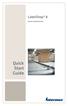 LabelShop 8 Stručná úvodní příručka Quick Start Guide Rychlý pruvodce pro zacátek DOC-OEMCS8-QSM-CZ-27-02-06 Informace v tomto dokumentu není smluvní a muže býti modifikována bez predbežného upozornení.
LabelShop 8 Stručná úvodní příručka Quick Start Guide Rychlý pruvodce pro zacátek DOC-OEMCS8-QSM-CZ-27-02-06 Informace v tomto dokumentu není smluvní a muže býti modifikována bez predbežného upozornení.
Revit link. Propojení mezi Scia Engineer a Revit structure
 Propojení mezi Scia Engineer a Revit structure Tento dokument je určen pouze uživatelům produktů firmy SCIA s platnou licencí pro informační účely a je poskytován "tak jak je", to je bez jakýchkoliv záruk,
Propojení mezi Scia Engineer a Revit structure Tento dokument je určen pouze uživatelům produktů firmy SCIA s platnou licencí pro informační účely a je poskytován "tak jak je", to je bez jakýchkoliv záruk,
Josef Pecinovský PowerPoint 2007
 Josef Pecinovský PowerPoint 2007 Jak na PowerPoint 2007 v rekordním čase Josef Pecinovský Vydala Grada Publishing, a.s. U Průhonu 22, Praha 7 jako svou 3054. publikaci Odpovědný redaktor Karel Samohýl
Josef Pecinovský PowerPoint 2007 Jak na PowerPoint 2007 v rekordním čase Josef Pecinovský Vydala Grada Publishing, a.s. U Průhonu 22, Praha 7 jako svou 3054. publikaci Odpovědný redaktor Karel Samohýl
Obsah. Seznam možných testů. Termíny úkolů
 Obsah Přihlášení do aplikace Pracovní plocha Obecné nastavení Nastavení programu Aktuálně připojení uživatelé Obsah programu Uživatelé systému LMS Unifor Uživatel Seznam možných rolí pro aplikaci Tutor
Obsah Přihlášení do aplikace Pracovní plocha Obecné nastavení Nastavení programu Aktuálně připojení uživatelé Obsah programu Uživatelé systému LMS Unifor Uživatel Seznam možných rolí pro aplikaci Tutor
1. Mohu nainstalovat aplikaci Autodesk Revit, Autodesk Revit Architecture, Autodesk Revit MEP, Autodesk Revit Structure nebo Autodesk Revit LT
 Autodesk Revit Autodesk Revit Architecture Autodesk Revit MEP Autodesk Revit Structure Autodesk Revit LT Otázky a odpovědi Tento dokument obsahuje otázky a odpovědi týkající se používání aplikací Autodesk
Autodesk Revit Autodesk Revit Architecture Autodesk Revit MEP Autodesk Revit Structure Autodesk Revit LT Otázky a odpovědi Tento dokument obsahuje otázky a odpovědi týkající se používání aplikací Autodesk
Jabra Speak 410. Návod k obsluze. www.jabra.com
 Jabra Speak 410 Návod k obsluze obsah Poděkování...3 Přehled výrobku...3 PŘEHLED...4 Instalace a nastavení...4 Denní použití...5 Získání pomoci...6 2 Poděkování Děkujeme, že jste zakoupili zařízení Jabra
Jabra Speak 410 Návod k obsluze obsah Poděkování...3 Přehled výrobku...3 PŘEHLED...4 Instalace a nastavení...4 Denní použití...5 Získání pomoci...6 2 Poděkování Děkujeme, že jste zakoupili zařízení Jabra
Dolphin 60s Stručný návod k použití
 Dolphin 60s Stručný návod k použití 60s-CZ-QS Rev A 9/13 Po vybalení Ověřte si, že balení obsahuje následující položky: Mobilní terminál Dolphin 60s Nabíjecí baterie 3,7 V Li-Ion Nabíjecí a komunikační
Dolphin 60s Stručný návod k použití 60s-CZ-QS Rev A 9/13 Po vybalení Ověřte si, že balení obsahuje následující položky: Mobilní terminál Dolphin 60s Nabíjecí baterie 3,7 V Li-Ion Nabíjecí a komunikační
Naučte se víc... Metodická příručka pro školy k aplikaci Microsoft Office Access 2007
 Naučte se víc... Metodická příručka pro školy k aplikaci Microsoft Office Access 2007 Microsoft pro školství 1 Autoři: Jiří Chytil & Boris Chytil Metodická příručka pro školy k aplikaci Microsoft Office
Naučte se víc... Metodická příručka pro školy k aplikaci Microsoft Office Access 2007 Microsoft pro školství 1 Autoři: Jiří Chytil & Boris Chytil Metodická příručka pro školy k aplikaci Microsoft Office
Ukazovací zařízení a klávesnice Uživatelská příručka
 Ukazovací zařízení a klávesnice Uživatelská příručka Copyright 2008 Hewlett-Packard Development Company, L.P. Microsoft a Windows jsou registrované ochranné známky společnosti Microsoft Corporation v USA.
Ukazovací zařízení a klávesnice Uživatelská příručka Copyright 2008 Hewlett-Packard Development Company, L.P. Microsoft a Windows jsou registrované ochranné známky společnosti Microsoft Corporation v USA.
ÚVOD 3 SEZNÁMENÍ SE SYSTÉMEM 4
 ÚVOD 3 SEZNÁMENÍ SE SYSTÉMEM 4 JEDNODUCHÉ PŘIHLÁŠENÍ 4 ADMINISTRAČNÍ PROSTŘEDÍ 5 PŘEPÍNÁNÍ JAZYKOVÉ VERZE 5 POLOŽKY HORNÍHO MENU 5 DOPLŇKOVÉ POLOŽKY MENU: 6 STROM SE STRÁNKAMI, RUBRIKAMI A ČLÁNKY 7 TITULNÍ
ÚVOD 3 SEZNÁMENÍ SE SYSTÉMEM 4 JEDNODUCHÉ PŘIHLÁŠENÍ 4 ADMINISTRAČNÍ PROSTŘEDÍ 5 PŘEPÍNÁNÍ JAZYKOVÉ VERZE 5 POLOŽKY HORNÍHO MENU 5 DOPLŇKOVÉ POLOŽKY MENU: 6 STROM SE STRÁNKAMI, RUBRIKAMI A ČLÁNKY 7 TITULNÍ
Generování žádostí o kvalifikovaný certifikát a instalace certifikátu Uživatelská příručka pro prohlížeč Internet Explorer
 Generování žádostí o kvalifikovaný certifikát a instalace certifikátu Uživatelská příručka pro prohlížeč Internet Explorer 1 První certifikační autorita, a.s. 8.9.2011 Obsah 1. Úvod... 3 2. Požadavky na
Generování žádostí o kvalifikovaný certifikát a instalace certifikátu Uživatelská příručka pro prohlížeč Internet Explorer 1 První certifikační autorita, a.s. 8.9.2011 Obsah 1. Úvod... 3 2. Požadavky na
Průvodce rychlým nastavením
 Průvodce rychlým nastavením Cisco Small Business RV320/RV325 Gigabit Dual WAN VPN Router Obsah balení Router RV320/RV325 Napájecí adaptér Ethernetový kabel Průvodce rychlým nastavením CD-ROM s uživatelským
Průvodce rychlým nastavením Cisco Small Business RV320/RV325 Gigabit Dual WAN VPN Router Obsah balení Router RV320/RV325 Napájecí adaptér Ethernetový kabel Průvodce rychlým nastavením CD-ROM s uživatelským
Rychlý průvodce aplikací Osobní webový portál. www.o2menu.cz
 Rychlý průvodce aplikací Osobní webový portál www.o2menu.cz Obsah: Úvod... 3 1. Přihlášení... 3 2. Změna hesla... 3 3. Hlavní stránka aplikace základní popis... 4 4. Použití interaktivní nápovědy... 4
Rychlý průvodce aplikací Osobní webový portál www.o2menu.cz Obsah: Úvod... 3 1. Přihlášení... 3 2. Změna hesla... 3 3. Hlavní stránka aplikace základní popis... 4 4. Použití interaktivní nápovědy... 4
Verze 1.0 12/09. Xerox WorkCentre 5735/5740/5745/5755/5765/5775/ 5790 Začínáme
 Verze 1.0 12/09 Xerox WorkCentre 5735/5740/5745/5755/5765/5775/ 5790 2009 Xerox Corporation. Všechna práva vyhrazena. Nepublikovaná práva jsou vyhrazena v rámci autorských práv platných v USA. Obsah této
Verze 1.0 12/09 Xerox WorkCentre 5735/5740/5745/5755/5765/5775/ 5790 2009 Xerox Corporation. Všechna práva vyhrazena. Nepublikovaná práva jsou vyhrazena v rámci autorských práv platných v USA. Obsah této
Ovladač Fiery Driver pro systém Mac OS
 2016 Electronics For Imaging, Inc. Informace obsažené v této publikaci jsou zahrnuty v Právní oznámení pro tento produkt. 30. května 2016 Obsah Ovladač Fiery Driver pro systém Mac OS Obsah 3...5 Fiery
2016 Electronics For Imaging, Inc. Informace obsažené v této publikaci jsou zahrnuty v Právní oznámení pro tento produkt. 30. května 2016 Obsah Ovladač Fiery Driver pro systém Mac OS Obsah 3...5 Fiery
Návod na instalaci a používání obslužného programu dataloggeru
 Návod na instalaci a používání obslužného programu dataloggeru Instalace obslužného programu: 1) Zapněte počítač a nechte naběhnout systémový obslužný program PC. Na monitoru bude základní obrazovka systému.
Návod na instalaci a používání obslužného programu dataloggeru Instalace obslužného programu: 1) Zapněte počítač a nechte naběhnout systémový obslužný program PC. Na monitoru bude základní obrazovka systému.
PŘÍRUČKA PRO REDAKTORY UNIVERZITY PARDUBICE
 CMS Aladin CMS Aladin je modulární a otevřený publikační systém pro jednoduchou a uživatelsky přívětivou správu webových stránek. PŘÍRUČKA PRO REDAKTORY UNIVERZITY PARDUBICE VERZE 3.0 ZÁŘÍ 2012 Obsah CMS
CMS Aladin CMS Aladin je modulární a otevřený publikační systém pro jednoduchou a uživatelsky přívětivou správu webových stránek. PŘÍRUČKA PRO REDAKTORY UNIVERZITY PARDUBICE VERZE 3.0 ZÁŘÍ 2012 Obsah CMS
Zabezpečení Uživatelská příručka
 Zabezpečení Uživatelská příručka Copyright 2008 Hewlett-Packard Development Company, L.P. Microsoft a Windows jsou registrované ochranné známky společnosti Microsoft Corporation v USA. Informace uvedené
Zabezpečení Uživatelská příručka Copyright 2008 Hewlett-Packard Development Company, L.P. Microsoft a Windows jsou registrované ochranné známky společnosti Microsoft Corporation v USA. Informace uvedené
Microcat Authorisation Server (MAS ) Uživatelská příručka
 Microcat Authorisation Server (MAS ) Uživatelská příručka Obsah Úvod... 2 Instalace Microcat Authorisation Server (MAS)... 3 Konfigurace MAS... 4 Nastavení licence... 4 Opce internetu... 5 Licenční manažer...
Microcat Authorisation Server (MAS ) Uživatelská příručka Obsah Úvod... 2 Instalace Microcat Authorisation Server (MAS)... 3 Konfigurace MAS... 4 Nastavení licence... 4 Opce internetu... 5 Licenční manažer...
Připojení systému A3600 k aplikaci DDS2000
 " Uživatelský manuál Připojení systému A3600 k aplikaci DDS2000 Aplikace :! Přenos a archivace dat naměřených systémem A3600 z COMPACT FLASH karty! Formátování nebo mazání dat z COMPACT FLASH karty! Tvorba
" Uživatelský manuál Připojení systému A3600 k aplikaci DDS2000 Aplikace :! Přenos a archivace dat naměřených systémem A3600 z COMPACT FLASH karty! Formátování nebo mazání dat z COMPACT FLASH karty! Tvorba
Generování žádostí o certifikát Uživatelská příručka pro prohlížeč Apple Safari
 Generování žádostí o certifikát Uživatelská příručka pro prohlížeč Apple Safari První certifikační autorita, a.s. 12.8.2011 Verze 7.07 Obsah 1. Úvod... 3 2. Požadavky na software... 3 3. Instalace kořenového
Generování žádostí o certifikát Uživatelská příručka pro prohlížeč Apple Safari První certifikační autorita, a.s. 12.8.2011 Verze 7.07 Obsah 1. Úvod... 3 2. Požadavky na software... 3 3. Instalace kořenového
MLE2 a MLE8. Datalogery událostí
 MLE2 a MLE8 Datalogery událostí Zapisovač počtu pulsů a událostí Návod k obsluze modelů MLE2 MLE8 Doporučujeme vytisknout tento soubor, abyste jej mohli používat, když se budete učit zacházet se zapisovačem.
MLE2 a MLE8 Datalogery událostí Zapisovač počtu pulsů a událostí Návod k obsluze modelů MLE2 MLE8 Doporučujeme vytisknout tento soubor, abyste jej mohli používat, když se budete učit zacházet se zapisovačem.
a autentizovaná proxy
 Mendelova univerzita v Brně Virtuální privátní síť a autentizovaná proxy Verze: 1.2 Datum: 5. dubna 2011 Autor: Martin Tyllich, Aleš Vincenc, Stratos Zerdaloglu 2 Obsah 1 Připojení pomocí proxy serveru
Mendelova univerzita v Brně Virtuální privátní síť a autentizovaná proxy Verze: 1.2 Datum: 5. dubna 2011 Autor: Martin Tyllich, Aleš Vincenc, Stratos Zerdaloglu 2 Obsah 1 Připojení pomocí proxy serveru
Digital Photo Navigator
 Digital Photo Navigator Návod k použití Obsah OBSAH... 2 ÚVOD... 3 Jak manipulovat s CD-ROM... 3 OBSAH TOHOTO NÁVODU... 3 VÝZNAM SYMBOLŮ... 4 AUTORSKÁ PRÁVA... 4 MOŽNOSTI... 5 Poslání Vašich oblíbených
Digital Photo Navigator Návod k použití Obsah OBSAH... 2 ÚVOD... 3 Jak manipulovat s CD-ROM... 3 OBSAH TOHOTO NÁVODU... 3 VÝZNAM SYMBOLŮ... 4 AUTORSKÁ PRÁVA... 4 MOŽNOSTI... 5 Poslání Vašich oblíbených
číslo aktuální verze programu instalační soubor programu M3
 Průvodce převodem dat z programu Medicus 2 do programu Medicus 3 Komfort 1. O převodu V tomto průvodci vás krok za krokem seznámíme s postupem, jak převést data ze stávajícího programu Medicus 2 (dále
Průvodce převodem dat z programu Medicus 2 do programu Medicus 3 Komfort 1. O převodu V tomto průvodci vás krok za krokem seznámíme s postupem, jak převést data ze stávajícího programu Medicus 2 (dále
MS WINDOWS UŽIVATELÉ
 uživatelské účty uživatelský profil práce s uživateli Maturitní otázka z POS - č. 16 MS WINDOWS UŽIVATELÉ Úvod Pro práci s počítačem v operačním systému MS Windows musíme mít založený účet, pod kterým
uživatelské účty uživatelský profil práce s uživateli Maturitní otázka z POS - č. 16 MS WINDOWS UŽIVATELÉ Úvod Pro práci s počítačem v operačním systému MS Windows musíme mít založený účet, pod kterým
Standardně máme zapnutý panel nástrojů Formátování a Standardní.
 Zapnutí a vypnutí panelů nástrojů Standardně máme zapnutý panel nástrojů Formátování a Standardní. Úkol: Vyzkoušejte si zapnout a vypnout všechny panely nástrojů. Nechte zapnutý panely nástrojů Formátování
Zapnutí a vypnutí panelů nástrojů Standardně máme zapnutý panel nástrojů Formátování a Standardní. Úkol: Vyzkoušejte si zapnout a vypnout všechny panely nástrojů. Nechte zapnutý panely nástrojů Formátování
QL-500 QL-560 QL-570 QL-650TD QL-1050
 QL-500 QL-560 QL-570 QL-650TD QL-1050 Příručka pro instalaci programů Čeština Verze A Úvod Charakteristika P-touch Editor Ovladač tiskárny Usnadňuje vytváření široké škály vlastních štítků v různých návrzích
QL-500 QL-560 QL-570 QL-650TD QL-1050 Příručka pro instalaci programů Čeština Verze A Úvod Charakteristika P-touch Editor Ovladač tiskárny Usnadňuje vytváření široké škály vlastních štítků v různých návrzích
Preliminary Draft. Stručný návod k použití. Mobilní počítač Dolphin se systémem Windows CE 5.0
 Mobilní počítač Dolphin 6500 se systémem Windows CE 5.0 Stručný návod k použití Mobilní počítač Dolphin 6500 Pro začátek Ověřte si, že balení obsahuje následující položky: Mobilní počítač Dolphin 6500
Mobilní počítač Dolphin 6500 se systémem Windows CE 5.0 Stručný návod k použití Mobilní počítač Dolphin 6500 Pro začátek Ověřte si, že balení obsahuje následující položky: Mobilní počítač Dolphin 6500
TE-218 TG-218 TW-218. Electronic Publishers EURO INTERPRETER. Návod k použití
 24 Electronic Publishers TE-218 TG-218 TW-218 EURO INTERPRETER Návod k použití 1 Licenční smlouva NEŽ ZAČNETE VÝROBEK POUŽÍVAT, PŘEČTĚTE SI TUTO LICENČNÍ SMLOUVU. POUŽÍVÁNÍ VÝROBKU ZNAMENÁ, ŽE JSTE AKCEPTOVALI
24 Electronic Publishers TE-218 TG-218 TW-218 EURO INTERPRETER Návod k použití 1 Licenční smlouva NEŽ ZAČNETE VÝROBEK POUŽÍVAT, PŘEČTĚTE SI TUTO LICENČNÍ SMLOUVU. POUŽÍVÁNÍ VÝROBKU ZNAMENÁ, ŽE JSTE AKCEPTOVALI
Keys-To-Go. Ultra-portable keyboard for Android and Windows. Setup Guide
 Keys-To-Go Ultra-portable keyboard for Android and Windows Setup Guide Contents Keys-To-Go - Ultra-portable keyboard Česká verze 131 2 OFF PDF ON www.logitech.com/support/keys-to-go-tablet 2.5 h Clavier
Keys-To-Go Ultra-portable keyboard for Android and Windows Setup Guide Contents Keys-To-Go - Ultra-portable keyboard Česká verze 131 2 OFF PDF ON www.logitech.com/support/keys-to-go-tablet 2.5 h Clavier
Analýza dat na PC I.
 Lékařská a Přírodovědecká fakulta, Masarykova univerzita Analýza dat na PC I. Základy programu STATISTICA IBA výuka 2008/2009 StatSoft, Inc., http://www.statsoft.com/, http://www.statsoft.cz Verze pro
Lékařská a Přírodovědecká fakulta, Masarykova univerzita Analýza dat na PC I. Základy programu STATISTICA IBA výuka 2008/2009 StatSoft, Inc., http://www.statsoft.com/, http://www.statsoft.cz Verze pro
LASERJET PRO 400. Uživatelská příručka M401
 LASERJET PRO 400 Uživatelská příručka M401 Řada Tiskárna HP LaserJet Pro 400 M401 Uživatelská příručka Autorská práva a licence 2014 Copyright Hewlett-Packard Development Company, L.P. Reprodukce, úpravy
LASERJET PRO 400 Uživatelská příručka M401 Řada Tiskárna HP LaserJet Pro 400 M401 Uživatelská příručka Autorská práva a licence 2014 Copyright Hewlett-Packard Development Company, L.P. Reprodukce, úpravy
Datalogger Teploty a Vlhkosti
 Datalogger Teploty a Vlhkosti Uživatelský Návod Úvod Teplotní a Vlhkostní Datalogger je vybaven senzorem o vysoké přesnosti měření teploty a vlhkosti. Tento datalogger má vlastnosti jako je vysoká přesnost,
Datalogger Teploty a Vlhkosti Uživatelský Návod Úvod Teplotní a Vlhkostní Datalogger je vybaven senzorem o vysoké přesnosti měření teploty a vlhkosti. Tento datalogger má vlastnosti jako je vysoká přesnost,
Jabra ARROW. User manual. www.jabra.com. jabra
 Jabra ARROW jabra User manual www.jabra.com Obsah PODĚKOVÁNÍ...2 POPIS JABRA ARROW...2 CO VAŠE NÁHLAVNÍ SOUPRAVA UMÍ...2 ZAČÍNÁME...3 NABÍJENÍ NÁHLAVNÍ SOUPRAVY...4 ZAPNUTÍ A VYPNUTÍ NÁHLAVNÍ SOUPRAVY...4
Jabra ARROW jabra User manual www.jabra.com Obsah PODĚKOVÁNÍ...2 POPIS JABRA ARROW...2 CO VAŠE NÁHLAVNÍ SOUPRAVA UMÍ...2 ZAČÍNÁME...3 NABÍJENÍ NÁHLAVNÍ SOUPRAVY...4 ZAPNUTÍ A VYPNUTÍ NÁHLAVNÍ SOUPRAVY...4
Plně hybridní videorekordér
 IWH3216 instalační manuál Plně hybridní videorekordér IWH3216 Touch II Instalační manuál VARIANT plus, spol. s.r.o., U Obůrky 5, 674 01 TŘEBÍČ, tel.: 565 659 600 technická linka 565 659 630 (pracovní doba
IWH3216 instalační manuál Plně hybridní videorekordér IWH3216 Touch II Instalační manuál VARIANT plus, spol. s.r.o., U Obůrky 5, 674 01 TŘEBÍČ, tel.: 565 659 600 technická linka 565 659 630 (pracovní doba
Filr 2.0 Uživatelská příručka k aplikaci Filr Web. Únor 2016
 Filr 2.0 Uživatelská příručka k aplikaci Filr Web Únor 2016 Právní vyrozumění Informace o právních upozorněních, ochranných známkách, prohlášeních o omezení odpovědnosti, zárukách, omezeních exportu a
Filr 2.0 Uživatelská příručka k aplikaci Filr Web Únor 2016 Právní vyrozumění Informace o právních upozorněních, ochranných známkách, prohlášeních o omezení odpovědnosti, zárukách, omezeních exportu a
Spinelterminal. Terminálový program pro ladění aplikací s protokolem Spinel. 20. září 2005 w w w. p a p o u c h. c o m v.0.9.5.18
 Terminálový program pro ladění aplikací s protokolem Spinel 20. září 2005 w w w. p a p o u c h. c o m v.0.9.5.18 Spinelterminal Katalogový list Vytvořen: 15.4.2004 Poslední aktualizace: 20.9.2005 10:34
Terminálový program pro ladění aplikací s protokolem Spinel 20. září 2005 w w w. p a p o u c h. c o m v.0.9.5.18 Spinelterminal Katalogový list Vytvořen: 15.4.2004 Poslední aktualizace: 20.9.2005 10:34
Sestavy dlaždic. Příprava dlaždic pro definici sestavy
 Sestavy dlaždic Sestava dlaždic je předem připravené a na disk uložené uspořádání dlaždic, které lze pokládat buďto jednotlivě nebo na celou určenou plochu. Jedna sestava dlaždic může obsahovat dlaždice
Sestavy dlaždic Sestava dlaždic je předem připravené a na disk uložené uspořádání dlaždic, které lze pokládat buďto jednotlivě nebo na celou určenou plochu. Jedna sestava dlaždic může obsahovat dlaždice
Metodická příručka pro učitele. InspIS SET modul školní testování
 Metodická příručka pro učitele InspIS SET modul školní testování Tato Metodická příručka pro učitele byla zpracována v rámci projektu Národní systém inspekčního hodnocení vzdělávací soustavy v České republice
Metodická příručka pro učitele InspIS SET modul školní testování Tato Metodická příručka pro učitele byla zpracována v rámci projektu Národní systém inspekčního hodnocení vzdělávací soustavy v České republice
ADDAT HEAT Control - Návod k použití - verze 2.07 (firmware 1.44)
 - ADDAT HEAT Control - Návod k použití - verze 2.07 (firmware 1.44) ADDAT s.r.o. Májová 1126 463 11 Liberec 30 telefon: fax: http: e-mail: 485 102 271 485 114 761 www.addat.cz addat@addat.cz Obsah: 1.
- ADDAT HEAT Control - Návod k použití - verze 2.07 (firmware 1.44) ADDAT s.r.o. Májová 1126 463 11 Liberec 30 telefon: fax: http: e-mail: 485 102 271 485 114 761 www.addat.cz addat@addat.cz Obsah: 1.
Průvodce rychlým nastavením
 Průvodce rychlým nastavením Cisco Small Business WAP121, WAP321, WAP551 a WAP561 Obsah balení Bezdrátový přístupový bod WAP Montážní kit Ethernetový kabel Průvodce rychlým nastavením CD-ROM s uživatelským
Průvodce rychlým nastavením Cisco Small Business WAP121, WAP321, WAP551 a WAP561 Obsah balení Bezdrátový přístupový bod WAP Montážní kit Ethernetový kabel Průvodce rychlým nastavením CD-ROM s uživatelským
Příručka rychlého spuštění
 9jehličková bodová tiskárna Všechna práva vyhrazena. Žádná část této příručky nesmí být reprodukována, uložena ve vyhledávacím systému nebo přenášena v jakékoli podobě nebo jakýmkoli elektronickým či mechanickým
9jehličková bodová tiskárna Všechna práva vyhrazena. Žádná část této příručky nesmí být reprodukována, uložena ve vyhledávacím systému nebo přenášena v jakékoli podobě nebo jakýmkoli elektronickým či mechanickým
LuxRiot uživatelský manuál verze 1.6.12. Uživatelský manuál Verze 1.6.12. -1-2008, Stasa s.r.o.,pokorného 14, 190 00, PRAHA
 Uživatelský manuál Verze 1.6.12-1- 2008, Stasa s.r.o.,pokorného 14, 190 00, PRAHA LuxRiot je softwarový balík, určený pro sledování a ukládání dat z kamer. Umožňuje přijímat data z IP kamer a video serverů
Uživatelský manuál Verze 1.6.12-1- 2008, Stasa s.r.o.,pokorného 14, 190 00, PRAHA LuxRiot je softwarový balík, určený pro sledování a ukládání dat z kamer. Umožňuje přijímat data z IP kamer a video serverů
NET Client Program pro obsluhu duplikátorů po síti Uživatelský návod
 www.terra.cz info@terra.cz NET Client Program pro obsluhu duplikátorů po síti Uživatelský návod NET Client Program pro obsluhu duplikátorů po síti Uživatelský návod Návod pro NET Client verze 5.3 Revize
www.terra.cz info@terra.cz NET Client Program pro obsluhu duplikátorů po síti Uživatelský návod NET Client Program pro obsluhu duplikátorů po síti Uživatelský návod Návod pro NET Client verze 5.3 Revize
Marek Laurenčík. Excel. práce s databázemi a kontingenčními tabulkami
 Marek Laurenčík Excel práce s databázemi a kontingenčními tabulkami 2010 Upozornění pro čtenáře a uživatele této knihy Všechna práva vyhrazena. Žádná část této tištěné či elektronické knihy nesmí být reprodukována
Marek Laurenčík Excel práce s databázemi a kontingenčními tabulkami 2010 Upozornění pro čtenáře a uživatele této knihy Všechna práva vyhrazena. Žádná část této tištěné či elektronické knihy nesmí být reprodukována
Microsoft Lync WEB meeting
 User - documentation ENU and CZ version Microsoft Lync WEB meeting - Připojení k WEB meetingu prostřednictvím Microsoft Lync Date: 10. 5. 2013 Version: 0.2 ENU, CZ www.axiomprovis.cz Version description:
User - documentation ENU and CZ version Microsoft Lync WEB meeting - Připojení k WEB meetingu prostřednictvím Microsoft Lync Date: 10. 5. 2013 Version: 0.2 ENU, CZ www.axiomprovis.cz Version description:
TRUST SIGHT FIGHTER WIRELESS (BEZDRÁTOVÝ)
 TRUST SIGHT FIGHTER WIRELESS (BEZDRÁTOVÝ) Uživatelská příručka Verze 1.0 Děkujeme vám Děkujeme vám, že jste si zakoupili tento výrobek z nabídky firmy Trust. Přejeme vám s ním mnoho hodin zábavy. Před
TRUST SIGHT FIGHTER WIRELESS (BEZDRÁTOVÝ) Uživatelská příručka Verze 1.0 Děkujeme vám Děkujeme vám, že jste si zakoupili tento výrobek z nabídky firmy Trust. Přejeme vám s ním mnoho hodin zábavy. Před
Program pro flexibilní tvorbu evidencí. VIKLAN - Evidence. Uživatelská příručka. pro seznámení se základními možnostmi programu
 Program pro flexibilní tvorbu evidencí VIKLAN - Evidence Uživatelská příručka pro seznámení se základními možnostmi programu Vlastimil Kubínek, Ing. Josef Spilka VIKLAN - Evidence Verse 1.11.8.1 Copyright
Program pro flexibilní tvorbu evidencí VIKLAN - Evidence Uživatelská příručka pro seznámení se základními možnostmi programu Vlastimil Kubínek, Ing. Josef Spilka VIKLAN - Evidence Verse 1.11.8.1 Copyright
SPZ 2010 13.13. Uživatelská příručka
 SPZ 2010 13.13 Uživatelská příručka Listopad, 2010 Obsah Obsah ÚVOD... 2 Nápověda programu... 2 POŽADAVKY... 2 INSTALACE... 3 ZÁKLADNÍ NASTAVENÍ... 5 PRVNÍ NAČTENÍ DAT... 6 Automatické načtení... 6 Doplnění
SPZ 2010 13.13 Uživatelská příručka Listopad, 2010 Obsah Obsah ÚVOD... 2 Nápověda programu... 2 POŽADAVKY... 2 INSTALACE... 3 ZÁKLADNÍ NASTAVENÍ... 5 PRVNÍ NAČTENÍ DAT... 6 Automatické načtení... 6 Doplnění
Stahování ebooks v rozhraní EBSCOhost
 EBSCO PUBLISHING Stahování ebooks v rozhraní EBSCOhost Jak to funguje 4. ledna 2012 1. Základní informace o ebooks 2. Jak stahovat ebooks 3. Osobní schránka MyEBSCOhost 4. Stahování ebooks do ipadu Příloha:
EBSCO PUBLISHING Stahování ebooks v rozhraní EBSCOhost Jak to funguje 4. ledna 2012 1. Základní informace o ebooks 2. Jak stahovat ebooks 3. Osobní schránka MyEBSCOhost 4. Stahování ebooks do ipadu Příloha:
Stravenky Exit. 1. Spuštění modulu Stravenky Exit
 Stravenky Exit 1. Spuštění modulu Stravenky Exit 2. Popis prostředí a ovládacích prvků modulu Stravenky Exit 2.1. Rozbalovací seznamy 2.2. Hlavní záložky 2.2.1 Záložka "Seznam" 2.2.1.1 Záložka "Exit" 2.2.1.2
Stravenky Exit 1. Spuštění modulu Stravenky Exit 2. Popis prostředí a ovládacích prvků modulu Stravenky Exit 2.1. Rozbalovací seznamy 2.2. Hlavní záložky 2.2.1 Záložka "Seznam" 2.2.1.1 Záložka "Exit" 2.2.1.2
P-334U. Bezdrátový Wi-Fi router kompatibilní s normou 802.11a/g. Příručka k rychlé instalaci
 P-334U Bezdrátový Wi-Fi router kompatibilní s normou 802.11a/g Příručka k rychlé instalaci Verze 3.60 1. vydání 5/2006 Přehled P-334U představuje bezdrátový širokopásmový router (podporující normy IEEE
P-334U Bezdrátový Wi-Fi router kompatibilní s normou 802.11a/g Příručka k rychlé instalaci Verze 3.60 1. vydání 5/2006 Přehled P-334U představuje bezdrátový širokopásmový router (podporující normy IEEE
Rámcový manuál pro práci s programem TopoL pro Windows
 Rámcový manuál pro práci s programem TopoL pro Windows Příkazy v nabídce Předmět Volba rastru rychlá klávesa F4 Příkaz otevře vybraný rastr; tj. zobrazí ho v předmětu zájmu. Po vyvolání příkazu se objeví
Rámcový manuál pro práci s programem TopoL pro Windows Příkazy v nabídce Předmět Volba rastru rychlá klávesa F4 Příkaz otevře vybraný rastr; tj. zobrazí ho v předmětu zájmu. Po vyvolání příkazu se objeví
Uživatelský manuál CORRIGO E Tool Revize B - říjen 2004
 Uživatelský manuál CORRIGO E Tool Revize B - říjen 2004 Tento uživatelský manuál zahrnuje CORRIGO E Tool jak pro ohřev, tak pro ventilaci. Tento uživatelský manuál je vydáván firmou AB REGIN bez záruk.
Uživatelský manuál CORRIGO E Tool Revize B - říjen 2004 Tento uživatelský manuál zahrnuje CORRIGO E Tool jak pro ohřev, tak pro ventilaci. Tento uživatelský manuál je vydáván firmou AB REGIN bez záruk.
Mobilní aplikace Novell Filr Stručný úvod
 Mobilní aplikace Novell Filr Stručný úvod Únor 2016 Podporovaná mobilní zařízení Aplikace Novell Filr je podporována v následujících mobilních zařízeních: Telefony a tablety se systémem ios 8 novějším
Mobilní aplikace Novell Filr Stručný úvod Únor 2016 Podporovaná mobilní zařízení Aplikace Novell Filr je podporována v následujících mobilních zařízeních: Telefony a tablety se systémem ios 8 novějším
Vzdělávání v egoncentru ORP Louny
 Zpracováno v rámci projektu č. CZ.1.04/4.1.00/40.00067 Vzdělávání v egoncentru ORP Louny Město Louny Obsah 1. Databáze... 4 2. Třídění pomocí filtrů... 5 3. Ukotvení a uvolnění příček... 6 3.1 Ukotvení
Zpracováno v rámci projektu č. CZ.1.04/4.1.00/40.00067 Vzdělávání v egoncentru ORP Louny Město Louny Obsah 1. Databáze... 4 2. Třídění pomocí filtrů... 5 3. Ukotvení a uvolnění příček... 6 3.1 Ukotvení
Thor VM3. Stručný návod k použití. Počítač do vozidla. VM3-CSCZ-QS Rev A 1/16
 Thor VM3 Počítač do vozidla Stručný návod k použití VM3-CSCZ-QS Rev A 1/16 Součásti - přední P1 P8 P2 P9 P3 P10 P4 P11 P5 P12 P6 P13 P7 P14 Systémo vé LED diody Tlačítko napájení LED diody připojení Součásti
Thor VM3 Počítač do vozidla Stručný návod k použití VM3-CSCZ-QS Rev A 1/16 Součásti - přední P1 P8 P2 P9 P3 P10 P4 P11 P5 P12 P6 P13 P7 P14 Systémo vé LED diody Tlačítko napájení LED diody připojení Součásti
Příklady pracovních postupů
 2014 Electronics For Imaging. Informace obsažené v této publikaci jsou zahrnuty v Právním upozornění pro tento produkt. 11 června 2014 Obsah 3 Obsah Příklady pracovních postupů tisku na serveru Fiery Server...5
2014 Electronics For Imaging. Informace obsažené v této publikaci jsou zahrnuty v Právním upozornění pro tento produkt. 11 června 2014 Obsah 3 Obsah Příklady pracovních postupů tisku na serveru Fiery Server...5
